Page 1

MP610 Digitális Projektor
Hordozható sorozat
Felhasználói leírás
Üdvözöljük!
Page 2
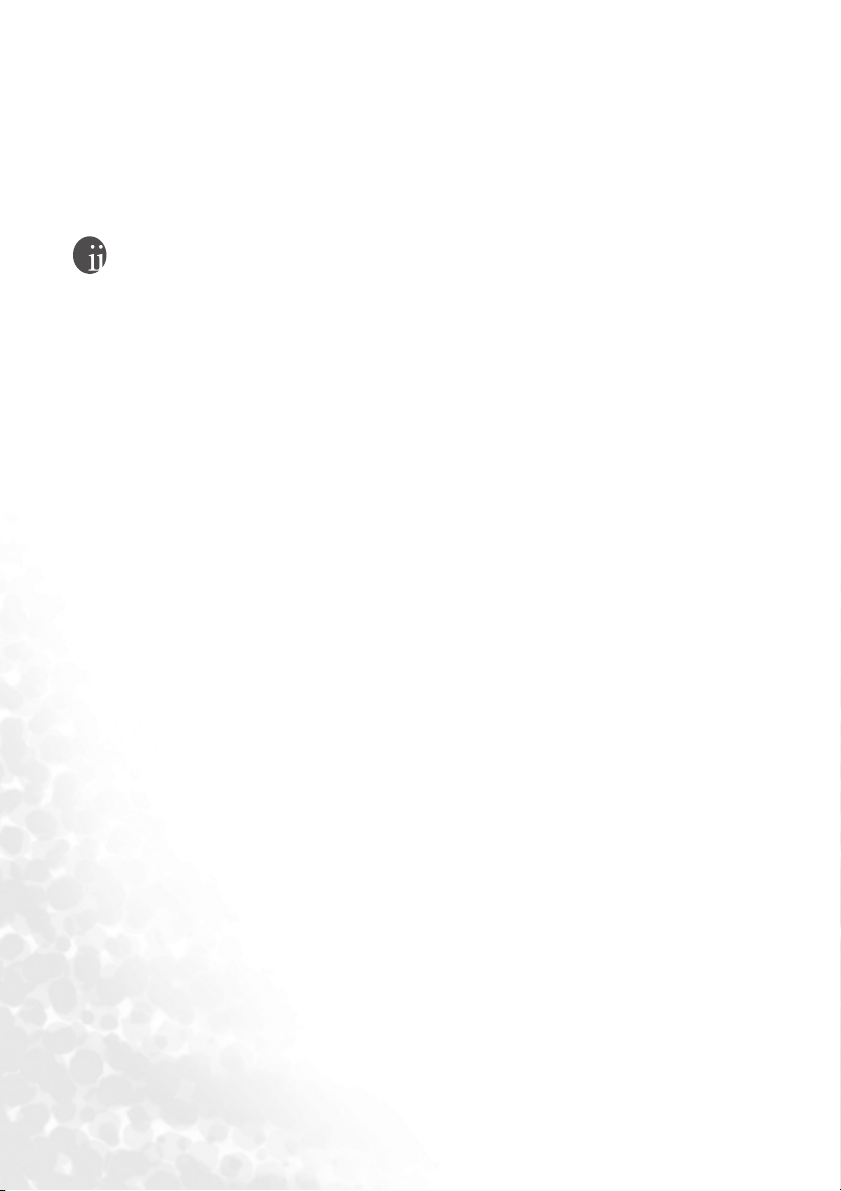
Szerzõi jog
A szerzõi jogokat a BenQ Corporation gyakorolhtja. Minden jog fenntartva. A leírás részben vagy
egészben történõ másolása, továbbítása, átírása, tárolása, fordítása, visszafejtése elekrtonikus,
mechankus, mágneses, optikai, kémiai, manuális vagy egyéb módon a BenQ Corporation írásbeli
engedélye nélkül szigorúan tilos.
Jogi nyilatkozat
A BenQ Corporation nem vállal felelösséget vagy garanciát, sem határozott sem pedig vélelmezett
ügyben. Az alább leírt tartalom nem befolyásolja az alkalmasságot és az eladhatóságot. Tovbbiakban
a BenQ Corporation fenntartja a jogot a kiadvány részének vagy egészének - elõzetes figyelmeztetés
nélküli - módosítására.
*DLP, Digital Micromirror Device és DMD a Texas Instruments bejegyzett védjegyei. A leírásban
szereplõ további védjegyek a képviselõ cégek vagy szervezetek tulajdonát képezik.
Page 3

Tartalomjegyzék
Fontos biztonásgi utasítások ....................... 1
Bemutatkozás........................................................... 5
A projektor jellemzõi ........................................................ 5
Mi van a dobozban?...........................................................6
Opcionális kiegészítõk ................................................................................6
Külsõ nézet ........................................................................7
Elöl- / felsõ nézet ........................................................................................7
Hátul nézet ..................................................................................................7
Alul nézet ....................................................................................................7
Vezérlõk és funkciók ......................................................... 8
Külsõ vezérlõ panel ....................................................................................8
Távirányító ..................................................................................................9
Távirányító rálátás ....................................................................................10
Elemcsere a távirányítóban .......................................................................10
A projektor elhelyezése.......................................... 12
Helyválasztás .................................................................. 12
Képméret helyes beállítása .............................................. 13
Hogyan állítható be a projektor helyzete az igényelt képmérethez ..........13
Hogyan határozható meg a távolságból a képméret: ................................14
Csatlakoztatás ........................................................ 16
Számítógép és monitor csatlakoztatása .......................... 16
Számítógép csatlakoztatása ......................................................................16
Monitor csatlakoztatása ............................................................................17
Videó berendezések csatlakoztatása................................ 18
Komponens videó eszköz csatlakoztatása .................................................19
S-Videó eszköz csatlakoztatása .................................................................20
Kompozit videó csatlakoztatása ................................................................21
Mûködés................................................................. 22
Elsõ bekapcsolás ............................................................. 22
Jelszó bekapcsolása ........................................................ 22
Jelszó beállítása: .......................................................................................22
Ha elfelejtette a jelszót: ............................................................................23
Jelszóemlékeztetõ: ....................................................................................23
Jelszóváltoztatás: ......................................................................................23
Magasságállítás ............................................................... 23
Automatikus képbeállítás ................................................ 24
Tartalomjegyzék iii
Page 4

A kép finomhangolása: méret, élesség ............................24
Trapézkorrekció ..............................................................24
Alkalmazásmódok kiválasztása .......................................26
Választás a bemenetek között .........................................26
Kép elsötétítés .................................................................26
Távirányított lapozás........................................................27
Képfagyasztás .................................................................27
Kikapcsolás .....................................................................27
Menü ................................................................................28
Menürendszer ........................................................................................... 28
A menü használata ................................................................................... 29
1. Kép menü ............................................................................................. 30
2. Pro-kép menü ....................................................................................... 32
3. Beállítások menü .................................................................................. 33
4. További beállítások menü .................................................................... 34
5. Információs menü ................................................................................. 36
Karbantartás .......................................................... 37
A projektor megóvása .....................................................37
A lencsék tisztítása ................................................................................... 37
A projektor tisztítása ................................................................................ 37
A projektor tárolása .................................................................................. 37
A projektor szállítása ............................................................................... 37
Izzó-információk..............................................................38
Élettartam kalkuláció ............................................................................... 38
Figyelmeztetõ üzenet ............................................................................... 38
Az izzó cseréje ......................................................................................... 39
Hõmérséklet információk ......................................................................... 41
Visszajelzõ fények ................................................................................... 41
Biztonsági elõírások a mennyezetre szereléséhez..................................... 44
Probléma megoldás............................................... 45
Jellemzõk .............................................................. 46
A projektor jellemzõi ......................................................46
Idõzítõ táblázat.................................................................47
Támogatott idõzítések a PC bemeneten ................................................... 47
Támogatott idõzíések a komponens-YPbPr bemeneten .......................... 47
Támogatott idõzíések a Videó és S-Videó bemeneten ............................ 47
Méretek ...........................................................................48
Garancia ................................................................ 49
Tartalomjegyzékiv
Page 5

Korlátozott garancia ........................................................ 49
Szabvány nyilatkozat ............................................. 50
FCC szabvány ................................................................. 50
EEC szabvány ................................................................. 50
MIC szabvány ................................................................. 50
WEEE direktíva .............................................................. 50
Tartalomjegyzék v
Page 6

<Memo>
Tartalomjegyzékvi
Page 7
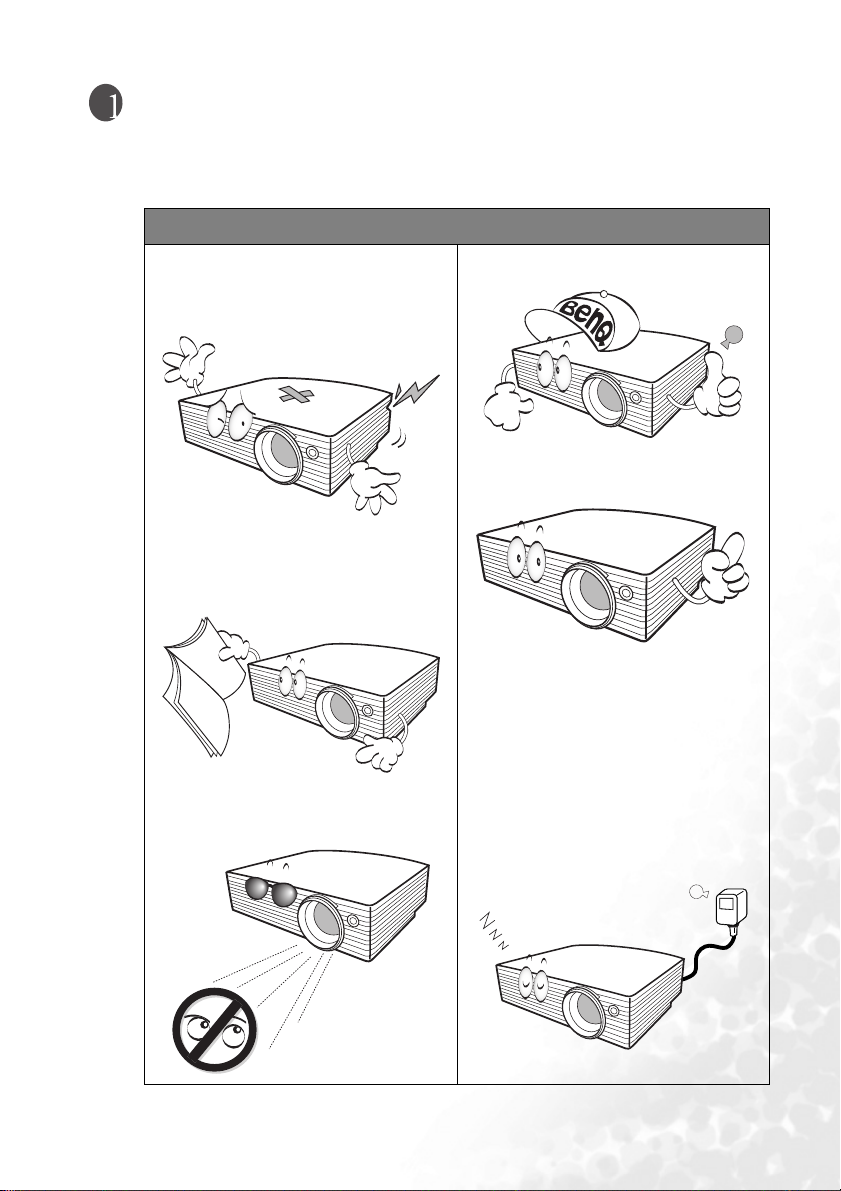
Fontos biztonsági utasítások
Az Ön BenQ projektorát a legújabb információs techonlógiai szabványok alapján tervezték
és tesztelték. Ezek ellenére, a biztonságos használathoz kérjük kövesse és tartsa be az
utasításokat, melyeket ebben a leíársban illetve a készüléken talál.
Figyelmeztetés
• Az áramütés elkerülése érdekében
ne nyissa ki a készüék házát. Az
alkatrészek a felhasználó által nem
javíthatók.
• Kérjük olvassa el figyelmesen ezt a
használati útmutatót. Tar tsa meg a
leírást, hogy késõbb is igénybe tudja
venni.
• Mûködés közben ne nézzen a
projektor lencséjébe. Az intenzív
fény károsodást okozhat a szemben.
• Javítását bízza minõsített
szervizmérnökre.
• A projektor bekapcsolása elött
mindig távolítsa el a lencsevédõ
kupakot.
• Néhány országban nem megfelelõen
stabil a hálózati feszültség. A projektor
100 és 240 V közötti tartományban
mûködik megfelelõen. ±10 V változás
esetén a mûködésben hiba léphet fel.
Azokon a helyeken, ahol a hálózati
feszültség idönként kimarad
javasoljuk, hogy használjon
feszültségstabilizátort, villámvédõt
vagy szünetmentes tápegységet.
(UPS).
Fontos biztonsági utasítások 1
Page 8
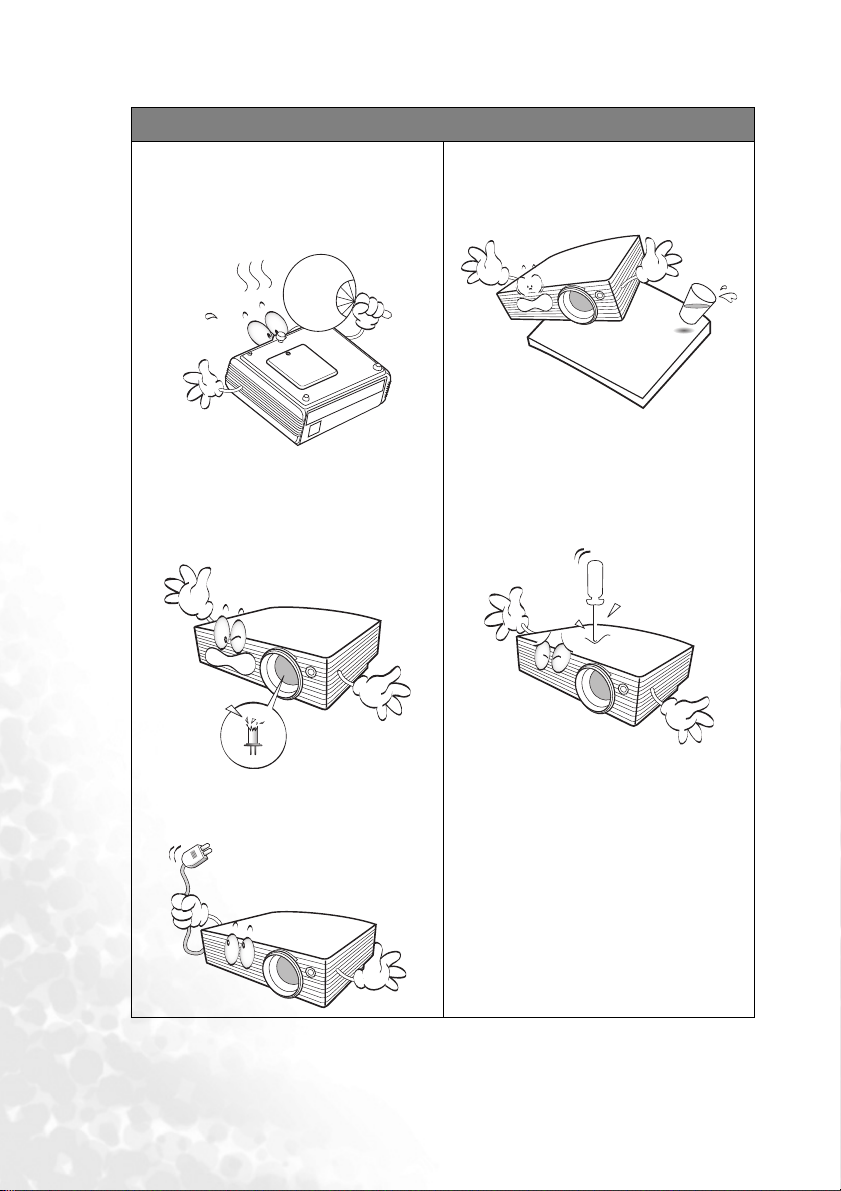
Biztonsági utasítások
1. A készülék izzója különösen magas
hõmérsékletet ér el mûködés
közben. Az izzócsere elött várjon
legalább 45 percet, hogy teljesen
kihüljön.
2. Ne használja az izzót a
meghatározott élettartam után. A
megadott idõn túli használat -ritkán
elõforduló esetekben - a lámpa
töréséhez vezethet.
4. Ne helyezze a készüléket instabil
kocsira, állványra vagy asztalra. A
projektor leeshet és komoly
sérüléseket szenvedhet.
5. Az áramütés elkerülése érdekében
nem szerelje szét a készüléket.
Hívjon minõsített szakembert, ha
beavatkozás szükséges. Helytelen
szereléskor hibás mûködés vagy
áramütés veszélye áll fenn.
3. Izzócserénél vagy egyéb
csatlakoztatáskor mindig húzza ki a
projektor tápvezetékét a hálózatból.
Fontos biztonsági utasítások2
Page 9
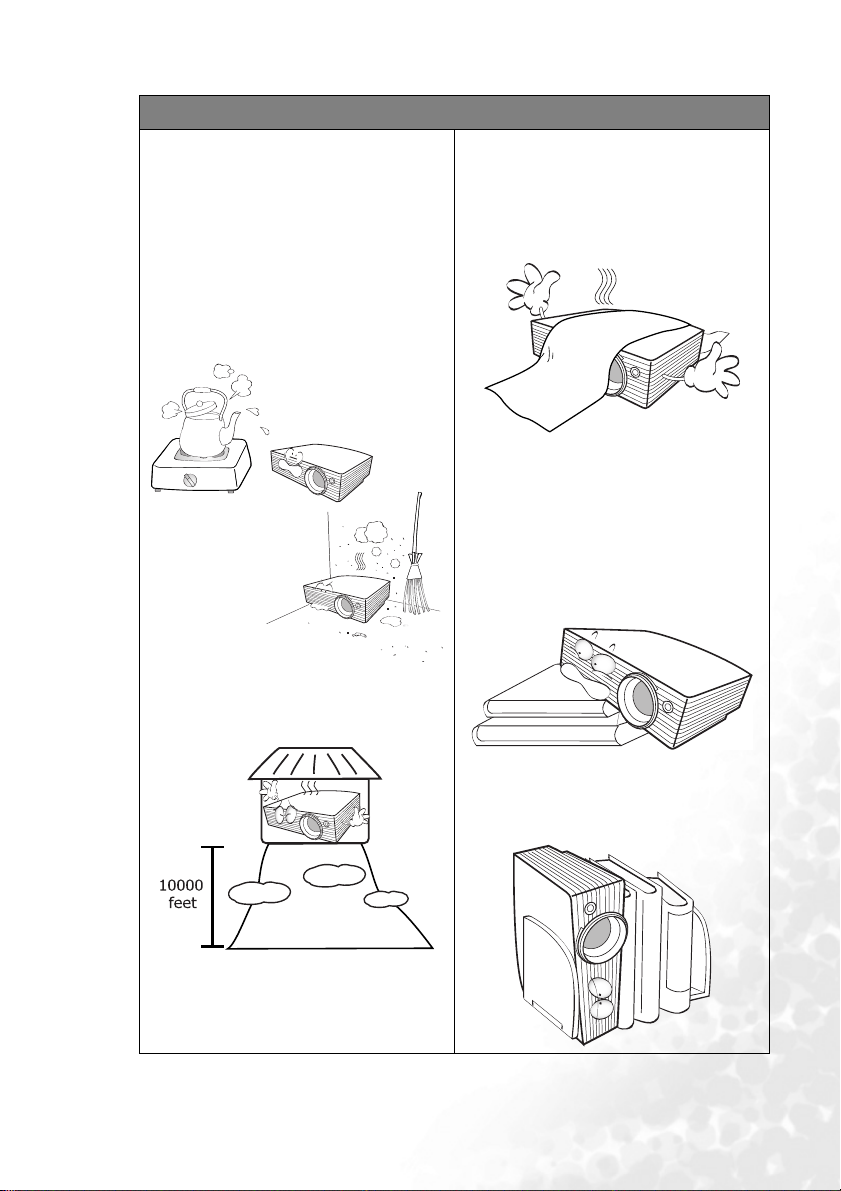
Biztonsági utasítások (folytatás)
6. Ne állítsa a projektort olyan
környezetbe:
- ahol a szellõztetés nem megoldott.
Hagyjon legalább 50 cm távolságot a
faltól és a projektor körül a szabad
áramlás biztosítására.
- ahol a hõmérséklet igen magas lehet, mint
például egy autóban, felhúzott ablakok
mellett.
- ahol a levegõ magas páratartalmú, poros,
dohányfüstös. Sérülhetnek az optikai
részegységek, csökkenhet az izzó
élettartama és sötétedhet a vetített kép..
7. Ne takarja el a ventilációs réseket.
- Ne helyeze a készüléket ágyra vagy egyéb
puha felületre.
- Ne takarja le a készüléket ruhával vagy
egyéb anyaggal.
- Ne helyezzen éghetõ anyagot a projektor
közelébe.
Ha a ventilációs réseket letakarja,
túlhevülhet a készülék, mely tüzet is
okozhat.
8. Mindig vízszintes, kiegyensúlyozott
felületre helyezze a készüléket.
- Ne használja a készüléket, ha a dõlésszöge
10 foknál nagyobb, illetve víszintestõl
való eltérése több mint 15 fok. A nem
teljesen vízszintes használat hibákat
okozhat és tönkreteheti az izzót.
- tûzjelzõ közelébe
- 40°C / 104°F- nál magasabb
hõmérsékletû helyre
- 10000 lábnál magasabb helyre.
9. Ne állítsa a készüléket vertikálisan az
oldalára. Leeshet és sérüléseket
szenvedhet illetve tönkreteheti a
készüléket. .
Fontos biztonsági utasítások 3
Page 10
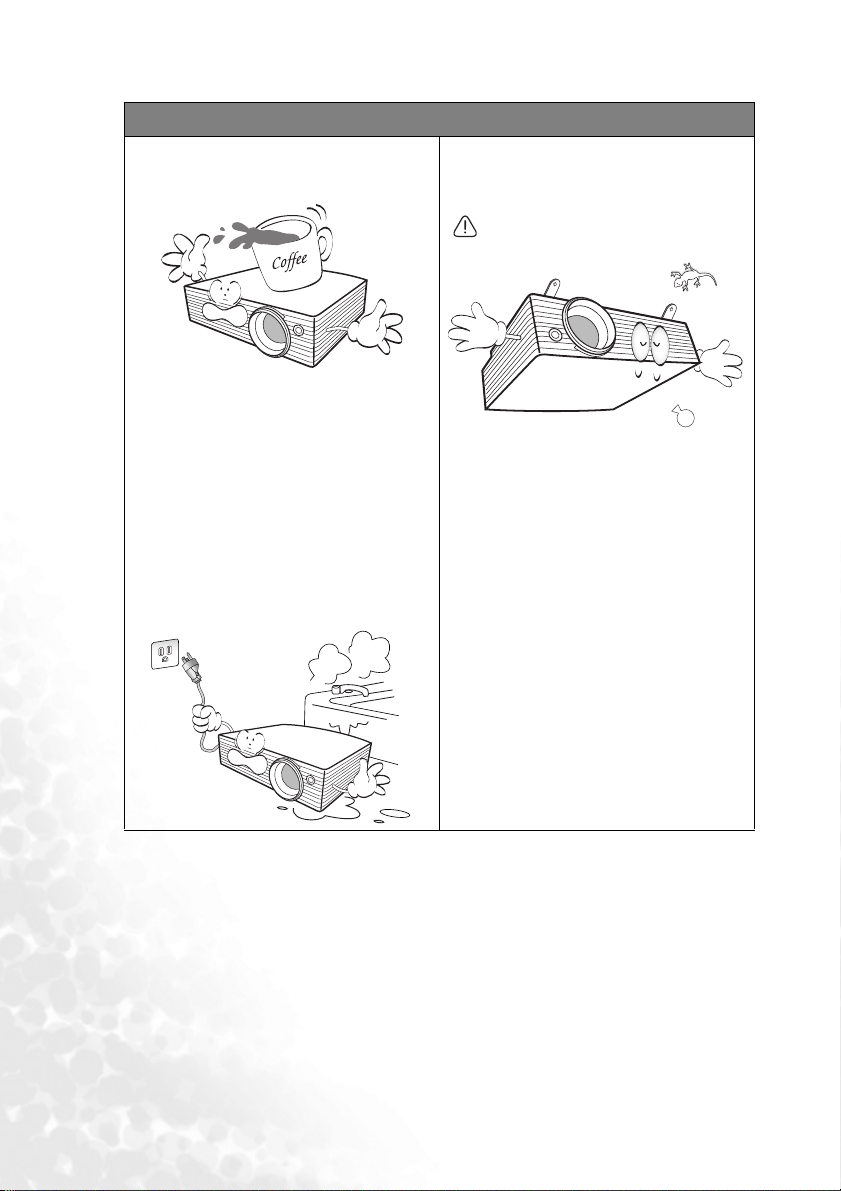
Biztonsági utasítások (folytatás)
10. Ne lépjen rá a projektorra vagy a rajta
elhelyezett tárgyra. A fizikai káron
kívül baleset és sérülés is keletkezhet..
11. Ne blokkolja a lencsét semmilyen
tárggyal, mivel az felmelegedhet,
deformálódhat illetve tüzet is okozhat.
Ha idõnként ki szeretné kapcsolni a
projektort, használja a távirányító
Blank gombját.
12. Ne helyezzen folyadékot a projektorra
vagy a közelébe. A fröccsenõ folyadék
a készülébe kerülve hibát okozhat. Ha a
projektor nedves lett, azonnal húzza ki
a fali konnektorból és értesítse a BenQ
szervizét a javítás megkezdéséhez.
13. A készülék lehetõvé teszi, hogy
fordított képet vetítsen, opcionális
mennyezeti tartó telepítésével.
Kérjük hogy csak a BenQ által kínált
mennyezeti tartót használja a
biztonságos telepítés érdekében.
Fontos biztonsági utasítások4
Page 11
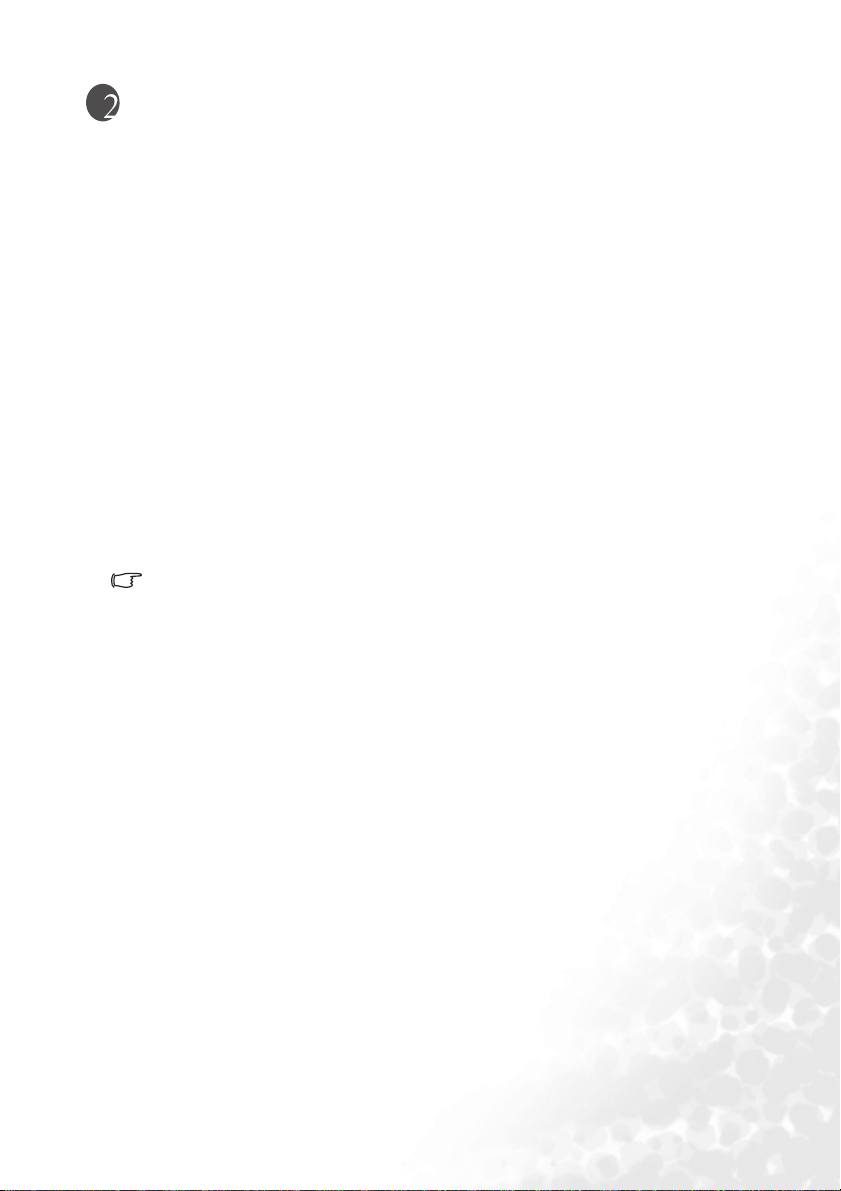
Bemutatkozás
A projektor jellemzõi
A projektor nagyteljesítményû optikai vetítõredszerrel és felhasználóbarát dizájnnal
rendelkezik. Így biztosítva a megbízhatóságot és a könnyû használhatóságot.
A projektor a következõ jellemzõkkel bír:
• Választható jelszóvédelem
• Kompakt és hordozható kivitel
• Magas minõségû manuális zoom lencsék
• Egygombos automatikus beállítás a legjobb képminõség elérése érdekében
• Digitális trapézkorrekcó a torzulásmentes kép megjelenítésére
• Állítható színegyensúly az adat/videó képhez
• Utra-magas fényerejû projektor izzó
• 16,7 millió szín jeleníthetõ meg
• Többnyelvû OSD menü
• Kapcsolható normál és gazdaságos üzemmód, az energiafelhasználás csökkentése
érdekében
• Beépített hangszóró, ami lekevert mono hangot közvetít, ha az audió bemenet
csatlakoztatva van
• Erõteljes AV funkciók, a jobb minõségû AV megjelenítésére
• Komponens HDTV komaptibilis (YP
• A látszólagos fényerõ nagyban függ a vetített kép fényerejétõl, a külsõ megvilágítástól a
választott bemenet kontraszt/fényerõ beállításaitól és a vetítési távolságtól.
• Az izzó fényereje az idõ elõrehaladtával csökkenhet. Ez egy természetes és várható
következmény.
bPr)
Bemutatkozás 5
Page 12
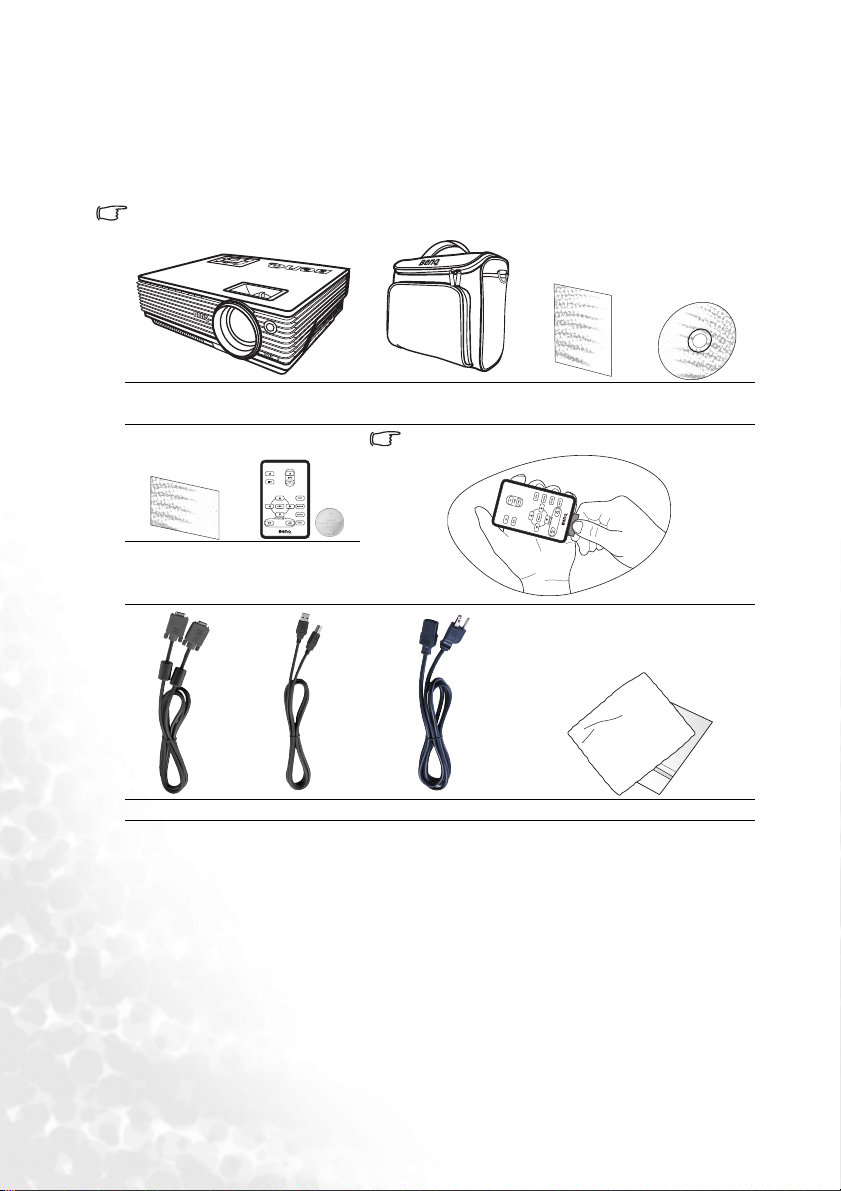
Mi van a dobozban?
A projektor dobozában megtalálhatja azokat a kábeleket, amikkel PC-t vagy egyéb videó
eszközt csatlakoztatni tud. Óvatosan bontsa ki a dobozt és ellenõrizze, hogy minden
megtalálható-e a következõk közül. Ha bármi hiányozna, vegye fel a kapcsolatot az
eladójával.
A mellékelt kiegészítõk az Ön régiójában használatosak, így eltérhetnek a képen láthatóktól..
Projektor Hordtáska Leírás Leírás CD
Húzza ki a cimkét, mielött használná a távirányítót. .
lemezen
Gyors útmu-
tató
VGA kábel USB kábel Tápvezeték Tisztítókendõ
Távirányító
elemmel
Opcionális kiegészítõk
1. Macintosh adapter
2. 200W izzó modul
3. Mennyezeti tartó
4. Komponens Videó - VGA (D-sub)
adapter kábel
5. RS232 konnektor
Bemutatkozás6
Page 13
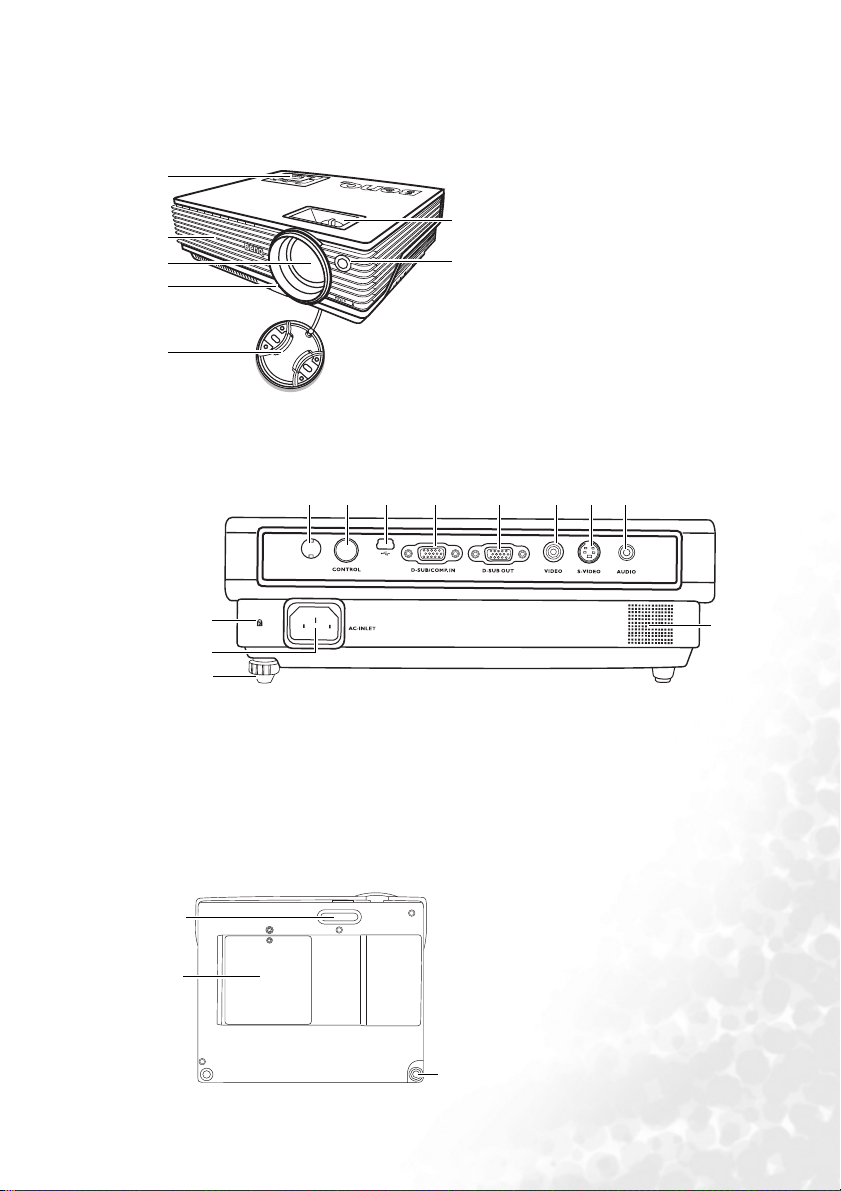
Külsõ nézet
Elöl- / felsõ nézet
1
2
3
4
5
Hátulnézet
További információért olvassa el a "Csatlakoztatás" fejezetet a 16. oldalon.
12 13 14 15 16 17
11
1. Külsõ vezérlõ panel (Lásd a
"Külsõ vezérlõpanel" fejezetet a 8.
6
7
oldalon )
2. Ventilációs rés
3. Projektor lencse
4. Elsõ állítható láb
5. Lencsekupak
6. Fókusz gyûrû és zoom gyûrû
7. Elülsõ IR távirányító érzékelõ
18
10
9
8
8. Hátsó állítható láb
9. AC tápkábel aljzat
10. Kensington lopásgátló
11. IR távirányító érzékelõ
12. RS232 vezérlõ aljzat
13. USB aljzat
Alulnézet
20
21
19
14. RGB (PC) / Komponens videó (YPbPr/
YCbCr) bemeneti aljzat
15. RGB kimeneti aljzat
16. Video aljzat
17. S-Video aljzat
18. Audio aljzat
19. Hangszóró
20. Elülsõ állíthatõ láb
21. Izzófedél
22. Hátsó állítható láb
22
Bemutatkozás 7
Page 14
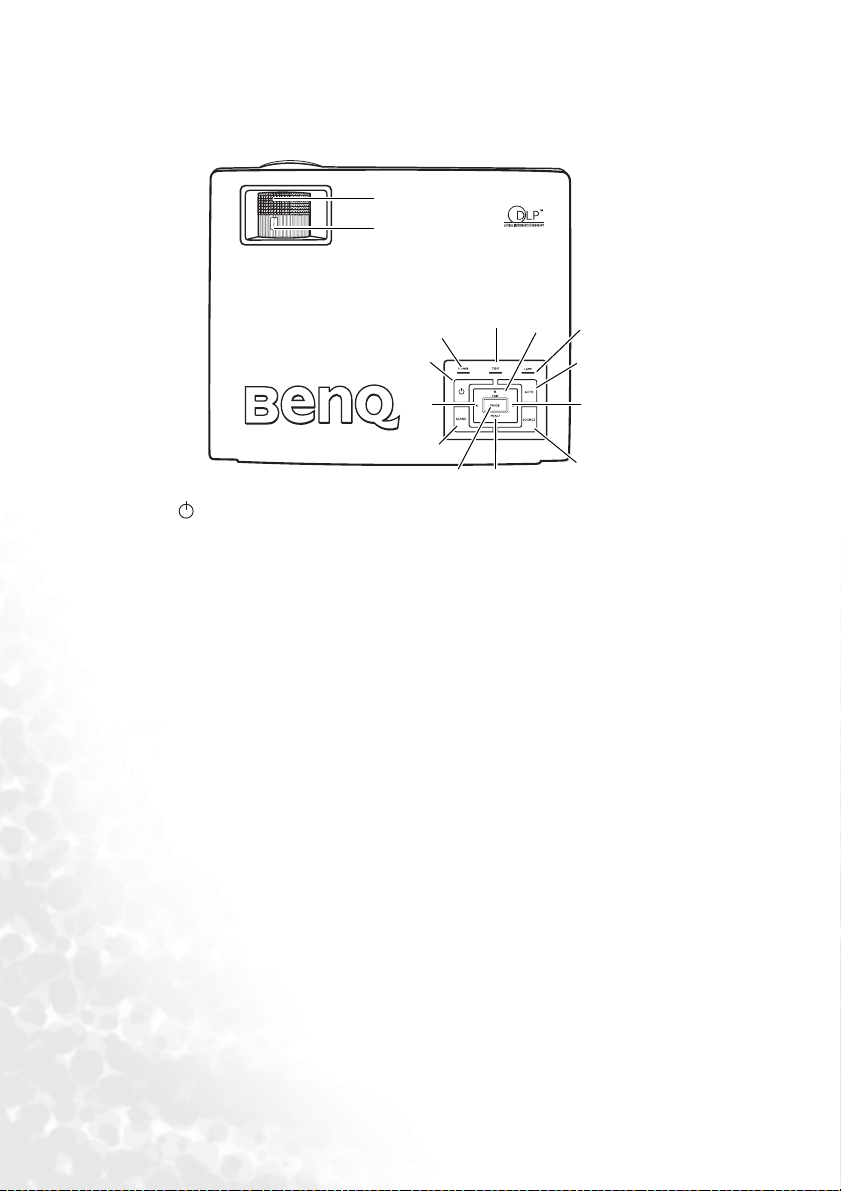
Vezérlõk és funkciók
I
Külsõ vezérlõpanel
13
14
7
12
8
1
6
5
9
10
2
11
3
1. Fõkapcsoló (További információért olvassa el az "Elsõ bekapcsolás" fejeze-
tet a 22. oldalon és a "Kikapcsolás" fejezetet a 27. oldalon .)
Be- illetve kikapcsolja a projektor.
2. Blank (További információért olvassa el a "Kép elsötétítés" fejezetet a 26.
oldalon.)
A kép elsötétítésre használhatja. Bármely más gomb megnyomásakor a kép visszatér.
3. Mode (További információért olvassa el az "Application Mode/Alkalmazás
mód" fejezetet a 30. oldalon.)
Attól függõen, hogy mely bemenet van kiválasztva, többféle képbeállítási lehetõség
közül választhat.
4. Source (További információért olvassa el a "Választás a bemenetek között"
fejezetet a 26. oldalon.)
Kiválaszthatja a bemeneti jel forrását, rendre RGB, komponens videó,
videó.
5. Auto (További információért olvassa el az "Automatikus képbeállítás" fejezetet
a 24. oldalon.)
A készülék automatikusan állítja be a megjelenített képhez a legjobb idõzítést.
6. Izzó kijelzõ fény (További információért olvassa el a "Visszajelzõ fények"
fejezetet a 41. oldalon.)
Az izzó állapotát mutatja. Világít vagy villog, ha az izzó nem mûködik megfelelõen.
7. Hõmérséklet figyelmeztetõ fény (További információért olvassa el a "Visszajelzõ
fények" fejezetet a 41. oldalon.)
Pirosan villog, ha a projektor belsõ hõmérséklete túl magas.
8. Üzemben visszajelzõ fény (További információért olvassa el a "Visszajelzõ
fények" fejezetet a 41. oldalon.)
Világít vagy villog, amikor a projektor mûködik.
9. 3 Balra
4
S-videó vagy
Bemutatkozás8
Page 15
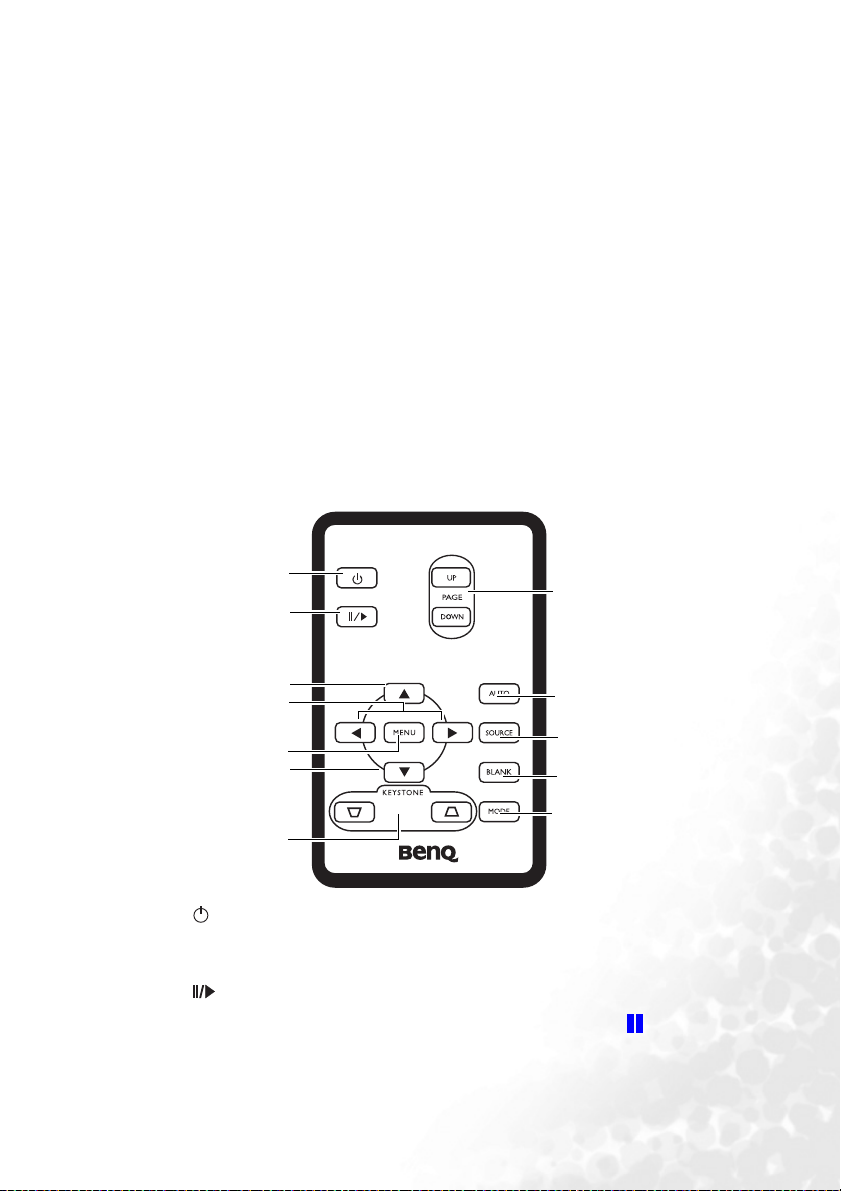
10. Jobbra 4(További információért olvassa el a "Trapézkorrekció" fejezetet a 24.
I
oldalon .)
Ha a menü nem aktív, akkor a 9 és 10 gombok a digitális trapézkorrekciót
változtatják. -/+ forróbillentyûk.
11. 6Menu (További információért olvassa el "A menü használata" fejezetet a 29.
oldalon.)
Aktiválja az OSD menüt.
12. 5Exit
Kilép és elmenti az aktuális menü beállításokat.
Ha a menü aktív, akkor a 9 és 12 gombokkal navigálhat a menüben.
13. Fókusz gyûrû (További információért olvassa el "A kép finomhangolása: méret,
élesség" fejezetet a 24. oldalon.)
A vetített kép fókuszát szabályozza.
14. Zoom gyûrû (További információért olvassa el "A kép finomhangolása: méret,
élesség" fejezetet a 24. oldalon.)
A vetített kép méretét állíthatja be. Forgassa az óramutató járásával megegyezõ
irányban, hogy megnövelje a kép méretét vagy forgassa az óramutató járásával
ellenkezõleg, hogy csökkentse a kép méretét.
Távirányító
1
7
2
3
4
5
3
8
9
10
11
6
1. Fõkapcsoló (További információért olvassa el az "Elsõ bekapcsolás" fejeze-
tet a 22. oldalon és a "Kikapcsolás" fejezetet a 27. oldalon.)
Be- illetve kikapcsolja a projektort.
2. Fagyasztás
A kép kimerevedik, ha megnyomja a Fagyasztás gombot. Az " " iko jelenik meg
a jobb felsõ sarokban. A feloldáshoz nyomja meg újra a Fagyasztás gombot.
3. 5Fel, 6 Le
4. 3Balra, Jobbra4
Bemutatkozás 9
Page 16
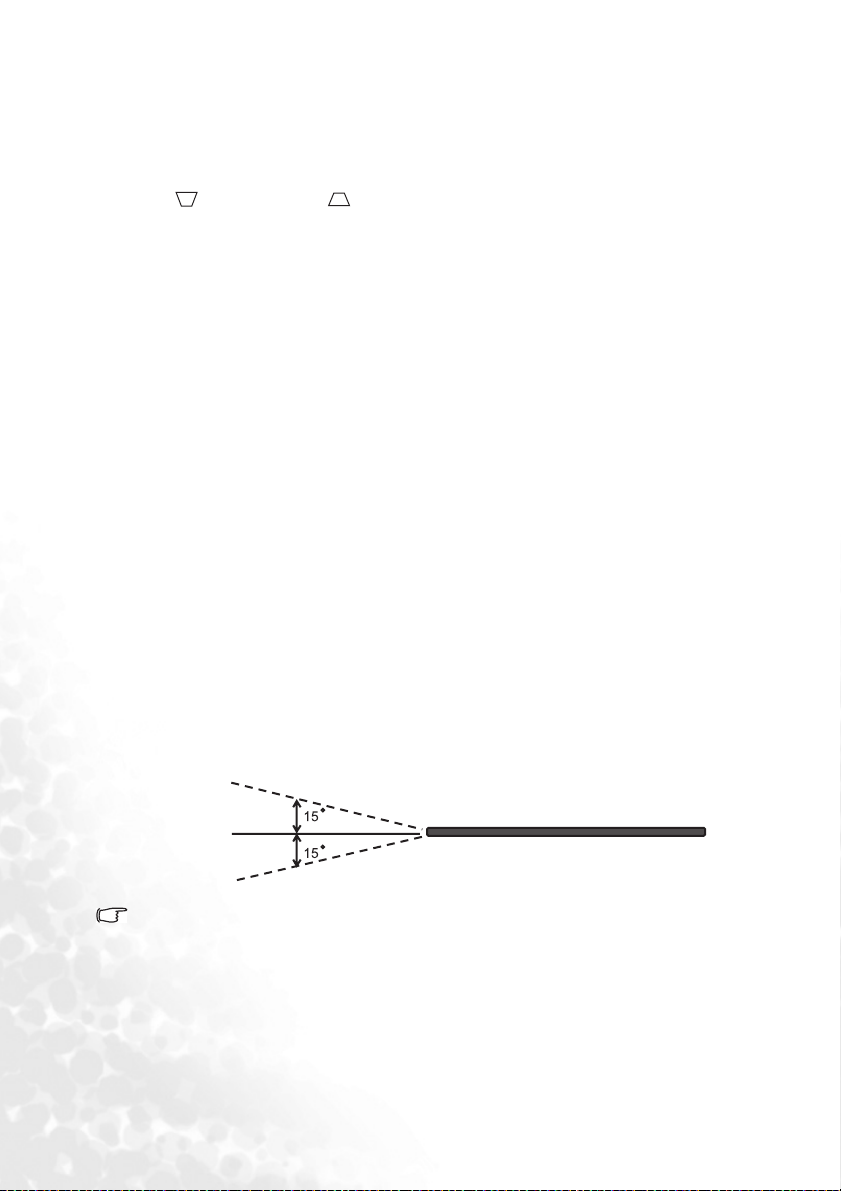
Ha az OSD menü aktív, akkor a 5Fel, 6 Le, 3Balra és Jobbra4gombok
navigálásra és változtatásra használhatóak.
5. Menu (További információért olvassa el "A menü használata" fejezetet a 29.
oldalon.)
A menü valamely elemének kiválasztásához használható.
6. Trapézkorrekció (További információért olvassa el a
"Trapézkorrekció" fejezetet a 24. oldalon.)
Manuálisan változtathatja a kép trapézbeállítását.
7. Page Up Down (További információért olvassa el a "Távirányított lapozás"
fejezetet a 27. oldalon.)
Egy csatlakoztatott PC segítségével az oldal fel/le billentyûk egész oldalakat mozgatnak
fel illetve le. (Pl. a Microsoft PowerPointban)
8. Auto (További információért olvassa el az "Automatikus képbeállítás" fejezetet
a 24. oldalon.)
Automatikusan, a megjelenített képhez állítja be a paramétereket.
9. Source (További információért olvassa el a "Választás a bemenetek között"
fejezetet a 26. oldalon.)
Kiválaszthatja a bemeneti jel forrását, rendre RGB, komponens videó,
videó.
10. Blank (További információért olvassa el a "Kép elsötétítés" fejezetet a 26.
oldalon.)
A kép elsötétítésére használhatja. Bármely más gomb megnyomásakor a kép
visszatér.
11. Mode (További információért olvassa el az "Application Mode/Alkalmazás
mód" fejezetet a 30. oldalon.)
Attól függõen, hogy mely bemenet van kiválasztva, többféle képbeállítási lehetõség
közül választhat.
.
S-videó vagy
Távirányító rálátás
Az infra-vörös (IR) távirányító érzékelõi a projektor elején és hátulján találhatóak. A
távirányítót úgy kell a készülék felé tartani, hogy 30 foknál kisebb szögben látszódjék az
érzékelõ. A maximális hatótávolság kb. 6 méter.
~ 6 M
Gyõzõdjön meg arról, hogy a táviránító és az érzékelõ között semmilyen akadály ne legyen,
mivel az gátolja az érzékelõt az infra-vörös jel érzékelésében.
Elemcsere a távirányítóban
Bemutatkozás10
Page 17
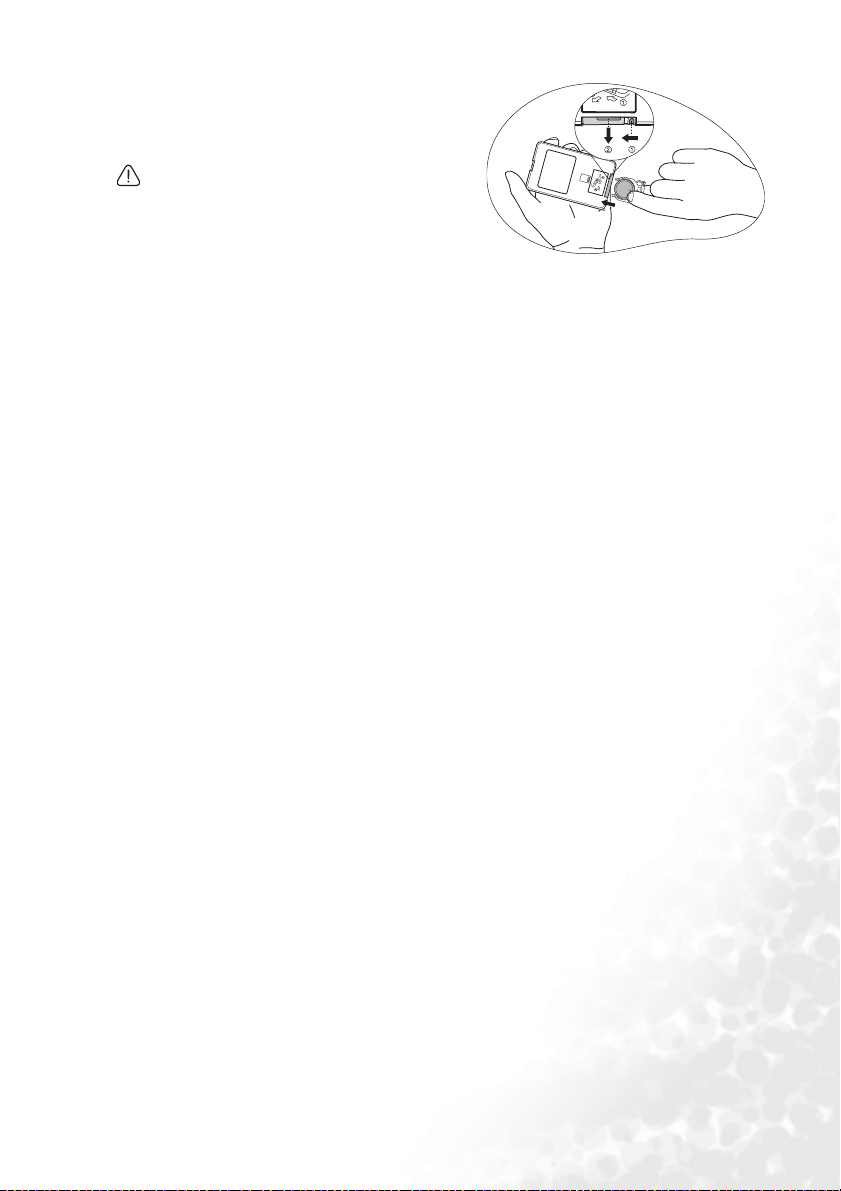
1. Húzza ki az elemtartót.
2. Helyezzen be egy új elemet a tartóba.
Ügyeljen a helyes polaritásra.
3. Nyomja vissza a tartót a távirányítóba.
• Kerülje a magas hõmérsékletet és
páratartalmat. A helytelen behelyezés kárt
okozhat az elemben.
• Csak olyan elemet használjon, ami
hasonló vagy megegyezõ típusú az elem
gyártója által javasolttal.
• A haszált elemet a helyi hulladékkezelési elõíársoknak megfelelõen semmisítse meg.
• Soha ne dobja az elemet tûzbe, Lehetséges, hogy felrobban.
• Ha az elem kimerült vagy hosszabb ideig nem használja a távirányítót, akkor vegye ki az
elemet, az esetleges sérülések vagy elemfolyások elkerülése érdekében.
Bemutatkozás 11
Page 18

A projektor elhelyezése
Helyválasztás
A projektort négy különbözõ helyzetben használhatja:
1. Talpon a vászonnal szemben;
2. Mennyezeten a vászonnal szemben;
3. Talpon a vászon mögött;
4. Mennyezeten a vászon mögött.
A szoba felépítése vagy a személyes igény befolyásolja a projektor elhelyezését. Úgy
válassza meg a vetíendõ kép méretét és elhelyezkedését, a használható fali konnektort és a
csatlakoztatandó eszközöket, hogy minden elvárásnak megfeleljen.
I. Talpon, szemben
A legáltalánosabb elhelyezési módszer, könnyen
telepíthetõ asztalon vagy állványon a vászonnal
szemben.
Állítsa a projektort a vászonnal szemben, megfelelõ
magasságban.
II. Mennyezeten, szemben
Szerezen be BenQ mennyezeti tartó készletet, hogy
fel tudja szerelni a projektort a mennyezetre. Ebben az
esetben a projektor a vászonnal szemben, fejjel lefelé
helyezkedik el.
Állítsa be az Advance menüben > Mirror
almenüt, miután bekapcsolta a projektort
III. Talpon, hátul
Ilyen esetben a projektor a vászon mögött áll, talpon
egy állványon vagy asztalon.
Ez a beállítás speciális vásznat igényel.
Állítsa be az Advance menüben > Mirror
almenüt, miután bekapcsolta a projektort
IV. Mennyezeten, hátul
Ebben az esetben a projektor fejjel lefelé, a vászon
mögött helyezkedik el.
Ehhez a beállításhoz a speciális vásznon kívül
szükség van egy külön beszerezhetõ BenQ
mennyezeti tartó készletre is.
Állítsa be az Advance menüben > Mirror
almenüt, miután bekapcsolta a projektort.
A projektor elhelyezése12
Page 19

Képméret helyes beállítása
A kép méretét befolyásolja a lencsék és a vászon távolsága, a zoom beállítás illetve a
bemeneti videójel.
A maximális (natív) felbontása ennek a projekotrnak 800x600 pixel, ami 4:3 aránynak felel
meg. Ahhoz, hogy egy 16:9 arányú képet megjeleníthessen, a projektor átméretezi
(átmérõben és arányaiban) a képet. Ezzel a kép magassága 75%-a lesz a natív felbontásnak.
4:3 képarány in 4:3 vetített terület
Így a 16:9 képaránnyal a vetített 4:3 felület magasságának 25%-a nem használható. Ezért
egy fekete csík látható a kép alsó illetve felsõ részén (2x12,5% magasságban). A 16:9
vetített kép pedig arányaiban középre kerül a 4:3 valódi vetített képen belül.
Amikor kiválasztja a projektor helyét fontos eldöntenie, hogy milyen formátumú bemenet
áll rendelkezésre. A bemenetek mindegyike (kivéve a komposit videót, ami 16:9) a 4:3
szabványt támogatják. Így 33% több felületre lesz szüksége a 16:9 képarányú vetítéssel
szemben.
IFONTOS: A projektor elhelyezésénél ne a 16:9 képarányhoz szükséges vetíési felületet vegye
alapul.
A projektort mindig vízszintes felületre helyezze (asztal vagy állvány) pontosan szemben a
vászonnal. Így kivédheti a kép torzulását, ami a szögben történõ vetítéskor fordul elõ.
A modern digitális projektorok nem pontosan egyenesen vetítenek (mint pl. a régi
filmvetítõk). Úgy tervezték a projektorokat, hogy kevéssel a projektor vízszintje fölé
vetítsék a képeket. Így a vetítéskor a vászon alsó vonala valamivel magasabbra kell, hogy
kerüljön a projektor síkjánál. Ezzel a megoldással az asztalról vetítehet úgy, hogy mindenki
látja a vásznat és a projektor nem takar be a látótérbe.
Ha a projektort mennyezetre szerelik, akkor fejjel lefelé néz, tehát kevéssel lefelé vetíti a
képeket.
A diagramon látható, hogy a kép alsó vonala és a projektor lencsének magassága között
távolság keletkezik. A mennyezetre szerelt projektornál ez a távolság a kép felsõ vonala és a
lencsék között keletkezik.
Ha növeli a távoságot a projektor és a vászon között, akkor a vízszintes (un. offszet)
távolság is nöni fog.
Ha kiválasztotta a vászon és projektor helyét, számoljon azzal, hogy a vetített kép mérete és
a vízszintes offszet méretei közvetlenül kapcsolatba vannak a vetítési távolsággal.
Az alábbiakban találhat egy táblázatot, ahol a BenQ bemutatja, hogy a 4:3 képarány esetén
hova helyezheti a projektort. Két fontos adatot kell leolvasnia; az egyik a vászon közepének
vízszintes távolsága (vetítési távolság), a második pedig a vászon vízszntes offszet
magassága az alsó illetve felsõ vonalától mért távolsága.
16:9 képarány (átméretezett) to 4:3 vetített
terület
Hogyan állítható be a projektor helyzete az igényelt képmérethez:
1. Válassza ki a kép méretét.
A projektor elhelyezése 13
Page 20

2. Keresse ki a táblázatból a választott értékhez legközelebb esõ számot (a ’4:3 kép
átló’). Ezzel a számmal egy sorban találja a távolságadatot (’Átlag). Ez a vetítési
távolság.
3. Ugyanebben a sorban, átellenben a jobb oldalon találja vertikális offszet értékét. Ez
az érték szabja meg a vászon alsó vonalának magasságát.
4. A legmegfelelöbb elhelyezkedéskor a projektor pontosan a vászonnal szemben áll, a
második illetve a harmadik pontnak megfelelõ távolságra illetve magasságban.
Például, ha egy 120” átlójú képet szeretne vetíteni, akkor az áltagos távolság 4691mm,
illetve a vertikális offszet pedig 46mm.
Ha másképp helyezi el a projekrort, mint ahogyan javasoljuk, akkor felfelé vagy lefelé
döntenie kell a készüléket. Ez a kép torzulásával jár együtt. Használja a trapézkorrekciót,
hogy javítson a kép torzulásán. Bõvebb információért olvassa el a "Trapézkorrekció"
fejezetet a 24. oldalon.
Hogyan határozható meg a távolságból a képméret:
Ezzel a metódussal kiszámítható, hogy mekkora az a képméret, amelyik még éppen
megfelelõ a szoba méreteihez.
A maximális képméretet a szoba fizikai méretei korlátozzák:
1. Mérje meg a távolságot a projektor és a vászon között. Ez a veítési távolság.
2. Keresse ki a táblázatból a választott értékhez legközelebb esõ számot (’Átlag
oszlopban). Ellenõrizze, hogy a kapott érték benne van-e az átlag minimuma és
maximuma közé esõ tartományban.
3. Ugyanebben a sorban, átellenben a jobb oldalon találja a vertikális offszet értékét. Ez
az érték szabja meg a vászon alsó vonalának magasságát.
Például, ha a vetítési távolság 4,5m - amihez a legközelebb esõ átlag 4617mm. A sorban
megtalálható, hogy 3000mm képméret lehetséges. Amennyiben csak olyan vásznat tud
beszerezni, ami elõre gyártott méretû, akkor a 9’ és 10’ méret felel meg a legjobban.
A minimális és maximális érték ellenõrzése után látható. hogy ezek a vásznak használhatók
a legjobban, 4,5m távolságból. A projektor zoom funkciójával korrigálhatja a kép méretét,
viszont ügyeljen arra, hogy ilyenkor változik az offszet értéke is.
A projektor elhelyezése14
Page 21

Maximum zoom
Minimum zoom
Vászon
Lencseközép
Offset
Vetítési távolság
4:3 képátló A vászon távolsága mm-ben Vertikális Offszet
Láb Incs mm Min. távolság
(max. zoom)
4 48 1219 1745 1876 2007 18
1500 2148 2199 2250 23
5 60 1524 2182 2345 2509 23
6 72 1829 2618 2815 3011 27
2000 2863 3078 3293 30
7 84 2134 3055 3284 3513 32
8 96 2438 3491 3753 4015 36
2500 3579 3848 4116 38
9 108 2743 3927 4222 4516 41
3000 4295 4617 4939 45
10 120 3048 4364 4691 5018 46
3500 5011 5387 5763 53
12 144 3658 5236 5629 6022 55
4000 5727 6157 6586 60
15 180 4572 6545 7036 7527 69
5000 7158 7695 8232 75
18 216 5486 7855 8444 9033 82
6000 8590 9234 9878 90
25 300 7620 10909 11727 12545 114
Átlag Max. távolság
(min. zoom)
mm-ben
3% eltérés lehetséges, az optikai összetevõk eltérésébõl adódóan.
A projektor elhelyezése 15
Page 22

Csatlakoztatás
Ha a bemenetek valamelyikére eszközt csatlakoztat, kérjük ügyeljen az alábbiakra:
1. Kapcsolja ki mindegyik eszközt, mielött csatlakoztatná azokat.
2. Csak megfelelõ kábeleket használjon.
3. Gyõzõdjön meg arról, hogy a kábelek tökéletesen csatlakoztatva vannak-e.
A csatlakozásokhoz - amiket a továbbiakban bemutatunk - szükséges kábelek egy
része tartozék (lásd a "Mi van a dobozban?" fejezetet a 6. oldalon). A többi kábel
beszerezhetõ bármelyik szaküzletben.
Számítógép és monitor csatlakoztatása
Számítógép csatlakoztatása
A projektoron elhelyeztek egy VGA bemenetet, amire notebookot vagy asztali
számítógépet is csatlakoztathat.
Ezen kívül az USB felületen is csatlakoztathatja a számítógépet és így a lapozás megoldható
a projektor távirányítójával is. (Lásd a "Távirányított lapozás" fejezetet a 27. oldalon).
Asztali számítógép vagy notebook csatlakoztatása:
1. Válassza ki a mellékelt VGA kábelt és csatlakoztassa a számítógép kimenetéhez.
2. A kábel másik végét pedig csatlakoztassa a D-SUB/COMP IN bemenetre a
projektoron
3. Amennyiben szükség van lapozásra is, akkor csatlakoztassa a mellékelt USB kábelt is
(Lásd a "Távirányított lapozás" fejezetet a 27. oldalon). A szélesebb végét a
számítógép USB aljzatába, a kisbbet pedig a projektor megfelelõ aljzatába tudja
csatlakoztatni
4. Válasszon egy megfelelõ audió káblet is és csatlakoztassa az egyik végét a
projektorhoz, másk végét pedig a számítógép audió kimenetére.
A végleges csatlakoztatási ábra az alábbi lehet:
Notebook vagy asztali PC
Audió kábel
USB kábel
VGA kábel
Csatlakoztatás16
Page 23

• Amennyiben Macintosh gépet csatlakoztat, akkor szüksége lesz egy opcionálisan
beszerezhetõ átlakítóra.
• A legtöbb notebook nem kacsolja be a külsõ monitor csatlakozóját akkor, amikor a
projektort rácsatlakoztatja. Általában az FN + F3 billetyûkombinációval kapcsolhatja be.
Keresse meg a a CRT/LCD feliratú gombot és nyomja le az FN gombbal egyidejüleg. Ha
nehézségei támadnának, akkor olvassa el a notebook kezelési utasítását.
Monitor csatlakoztatása
Amennyiben külõ monitoron is szeretné nyomon követni az elõadását, akkor csatlakoztassa
a projektor RBG kimenetét egy VGA kábel segítségével a monitorhoz és kövesse az alábbi
utasításokat:
1. Csatlakoztassa a számítógépet a projektorhoz. Lásd a "Számítógép csatlakoztatása"
fejezetet a 16. oldalon.
2. Válasszon egy VGA kábelt (1 darab alaptartozék) és csatlakoztassa a monitor D-Sub
bemenetére.
3. A kábel másik végét csatlakoztassa a projektor D-SUB OUT aljzatába.
A végleges csatlakoztatási ábra az alábbi lehet:
Notebook vagy asztali PC
VGA kábel
VGA kábel
A D-Sub kimenet csak abban az esetben mûködik, ha a D-Sub bemeneten keresztül
csatlakoztatott egy számítógépet.
Csatlakoztatás 17
Page 24

Videó berendezések csatlakoztatása
A projektorhoz többféle videó berendezés csatlakoztatható. Az alábbi kimenetek
valamelyikével rendelkeznie kell az eszköznek:
• Komponens Videó
•S-Videó
• Videó (kompozit)
A fentiek közül egyszerre csak egy csatlakoztatás szükséges, azonban a különbözõ
csatlakozások, különbözõ képminõséget adnak. A csatlakoztatáshoz elengedhetetlen, hogy
mind a videó eszközön mind pedig a projektoron azonos felületet használjon.
A legjobb videóminõség
A legjobb minõségû videócsatlakozás a komponens videó (nem keverendõ a kompozit
videóval). A digitáis TV tuneren és DVD lejátszón megtalálható a komponens videó
kimenet, így ez a legjobb választás a kompozit videóval szemben.
Lásd a "Komponens videó eszköz csatlakoztatása" fejezetet a 19. oldalon.
Jó videó minõség
Az S-Videó jobb képminõséget kínál, mint a kompozit videó. Ha mindkettõ rendelkezésre
áll, válassza inkább az S-Videó megoldást.
Lásd az "S-Videó eszköz csatlakoztatása" fejezetet a 20. oldalon.
Megfelelõ videó minõség
A kompozit videó egy analóg jel, ami tökéletesen megfelelõ képet ad, azonban a fent
leírtaknál és a projektor minõségét tekintve a leggyengébb csatlakoztatási metódus.
Lásd a "Kompozit videó csatlakoztatása" fejezetet a 21. oldalon.
Audió csatlakoztatása
A projektort felszerelték egy beépített mono hangszóróval, mely alap audió
megszólaltatására elégséges (üzleti prezentációkhoz). A hangszóró nem az otthoni
többcsatornás hangrendszer helyettesítésére szolgál, hanem a sztereó jelet monóra keveri le.
Amennyiben különálló audió rendszerrel rendelkezik, akkor javasoljuk annak
csatlakoztatását, a mono hangszóró helyett.
A következõkben az audió csatlakoztatásokat mutatjuk be. A projektor mûködéséhez nem
szükséges bármilyen audió jelet csatlakoztatnia.
Csatlakoztatás18
Page 25

Komponens videó eszköz csatlakoztatása
Vizsgálja meg a videó berendezését, hogy rendelkezik-e szabad komponens videó
kimenettel:
• Ha igen, akkor folytassa a lépéseket.
• Ha nem, akkor egyéb csatlakoztatási módot kell választania.
Komponens videó jel csatlakoztatása:
1. Válasszon egy opcionális komponens videó és VGA (D-Sub) átalakító kábelt, majd
csatlakoztassa a 3 RCA típusú csatlakozót a videó eszköz komponens videó
kimeneteihez. A színeknek megfelelõen csatlakoztassa a kábelt (zöld a zöldhöz, kék a
kéhez, piros a piroshoz).
2. Csatlakoztassa a komponens videó kábel VGA (D-Sub) végét a projektor D-SUB/
COMP IN aljzatába.
A végleges csatlakoztatási ábra az alábbi lehet:
A/V eszköz
Audio kábel
Komponens Videó VGA
(D-Sub) átalakító kábel
• A projektorprojektor csak kevert mono hangot képes lejátszani akkor is, ha sztereó jelet
észlel. Lásd az "Audió csatlakoztatása" fejezetet a 18. oldalon.
• A komponens videó jel az egyedüli, ami képes 16:9 videó formátumot natívan
közvetíteni.
Ha egy High Definition TV (HDTV) tunerhez csatlakoztatja a projektort, a következõ
standardok támogatottak:
• 480i • 480p
• 576i • 576p
• 720p (50/ 60 Hz) • 1080i (50/ 60 Hz)
Ha a projektoron nem jelenik meg a komponens videó képe, akkor ellenõrizze, hogy a
projektor be van-e kapcsolva és a megfelelõ bemenet van-e kiválasztva. Valamint vizsgálja
meg a kábelek csatlakoztatását is.
Csatlakoztatás 19
Page 26

S-Videó eszköz csatlakoztatása
Vizsgálja meg a videó berendezését, hogy rendelkezik-e szabad S-videó kimenettel:
• Ha igen, akkor folytassa a lépéseket.
• Ha nem, akkor egyéb csatlakoztatási módot kell választania.
S-videó jel csatlakoztatása:
1. Válasszon egy opcionális S-videó kábelt, majd csatlakoztassa a videó eszköz S-videó
kimenetéhez.
2. Csatlakoztassa az S-videó kábelt a projektor S-VIDEO aljzatába.
A végleges csatlaoztatási ábra az alábbi lehet:
A/V eszköz
Audio kábel
S-Videó kábel
• A projektor csak kevert mono hangot képes lejátszani akkor is, ha sztereó jelet észlel.
Lásd az "Audió csatlakoztatása" fejezetet a 18. oldalon.
• Ha a projektoron nem jelenik meg az S-videó videó képe, akkor ellenõrizze, hogy a
projektor be van-e kapcsolva és a megfelelõ bemenet van kiválasztva. Valamint vizsgálja
meg a kábelek csatlakoztatását is.
• Ha már a komponens videó bemenet is csatlakoztatva van, az S-Videó mellett, akkor az
S-Videó csatlakoztatás már nem szükséges. Lásd a "Videó berendezések
csatlakoztatása" fejezetet a 18. oldalon.
Csatlakoztatás20
Page 27

Kompozit videó csatlakoztatása
Vizsgálja meg a videó berendezését, hogy rendelkezik-e szabad kompozit videó kimenettel:
• Ha igen, akkor folytassa a lépéseket.
• Ha nem, akkor egyéb csatlakoztatási módot kell választania.
Kompozit videó jel csatlakoztatása:
To connect the projector to an composite Video source device:
1. Válasszon egy opcionális videó kábelt, majd csatlakoztassa a videó eszköz videó
kimenetéhez.
2. Csatlakoztassa a videó kábelt a projektor VIDEO aljzatába.
A végleges csatlakoztatási ábra az alábbi lehet:
A/V eszköz
Audio kábel
Video kábel
• A projektor csak kevert mono hangot képes lejátszani akkor is, ha sztereó jelet észlel.
Lásd a "Audió csatlakoztatása" fejezetet a 18. oldalon.
• Ha a projektoron nem jelenik meg a kompozit videó képe, akkor ellenõrizze, hogy a
projektor be van-e kapcsolva és a megfelelõ bemenet van kiválasztva. Valamint vizsgálja
meg a kábelek csatlakoztatását is.
• Ha már a komponens videó bemenet is csatlakoztatva van, a kompozit Videó mellett,
akkor a kompozit Videó csatlakoztatás már nem szükséges. Lásd a "Videó berendezések
csatlakoztatása" fejezetet a 18. oldalon.
Csatlakoztatás 21
Page 28

Mûködés
Elsõ bekapcsolás
1. Csatlakoztassa a tápkábelt a fali aljzatba. Ellenõrizze,
hogy a visszajelzõ fény narancssárgán világít-e.
2. Vegye le a lencsevédõ kupakot. Ha a helyén marad,
eldeformálódhat a hõtõl.
3. Nyomja le és tartsa lenyomva 2 másodpercig a
Fõkapcsolót a projektoron vagy a távirányítón.
A visszajelzõ fény zölden világít.
Az indulási folyamat kb. 30 másodpercig tart.
Alapállapotban a BenQ logó jelenik meg a
vásznon.
4. Ha a készülék jelszót kér, válassza ki a négy
számjegyû jelszót és nyomja meg az Auto
gombot. További információért olvassa el a
"Jelszó bekapcsolása" fejezetet a 22. oldalon.
5. Kapcsolja be az összes csatlakoztatott eszközt.
6. A projektor elkezdi keresni a bemeneti jelet. A kép közepén megjelenik az éppen
vizsgált bemenet neve.
A Source gomb megnyomásával ön is kiválaszthatja a megfelelõ bemenetet. További
információért olvassa el a "Választás a bemenetek között" fejezetet a 26. oldalon.
Ha a bemeneti frekvencia/felbontás kívül esik a projektor mûködési jellemzõin, akkor az “Out
of Range” felirat jelenik meg.
Jelszó bekapcsolása
A projektor biztonsági jelszóval is rendelkezik, mely növeli a biztonságot valamint segít
megakadályozni az illetéktelen használatot. A jelszót az OSD menü segítségével tudja
beállítani. A részletekért olvassa el "A menü használata" fejezetet a 29. oldalon.
Megjegyzés: Amennyiben elfelejté a jelszót a projektort nem lehet bekapcsolni. Segítségül
nyomtassa ki ezt a leírást és jegyezze fel a jelszót, majd helyezze biztonságba az illetéktelen
hozzáférés elerülése érdekében.
Jelszó beállítása:
Figyelem: Miután a jelszót beállította, a projektort nem lehet a helyes jelszó nélkül
bekapcsolni. A projektor minden bekapcsoláskor kérni fogja azt.
1. Nyissa meg az OSD menüt és lépjen a Setting > Password almenüre.
Válassza az On beállítást a Bal 3vagy Jobb4gombokkal.
2. Elsõ beállításkor rögtön be kell írni a jelszót a
Fel 5 vagy Le 6 gombokkal. Használja a Bal
3 vagy Jobb4 gombokat a kurzor
mozgatásához.
3. Ha az összes számot beállította, nyomja meg az
Auto gombot a jóváhagyáshoz. Egy elfogadó
üzenet jelenik meg.
Mûködés22
Enter Password
Press Auto to Confirm
Press 5 or 6 to change number
Press 3 or 4to move
Password Setup
0
0
00
Page 29

• A jelszó megjelenik a gépeléskor az OSD-n.
• FONTOS: Írja ide a bellított jelszót és így nem tudja elfelejteni.
Jelszó: __ __ __ __
Tartsa a leírást biztonságos helyen.
4. A következõ 3 lépés valmelyikét kövesse:
i. Nyomja meg az Auto gombot a folytatáshoz. A beállítás véget ért, ha a
“Password setup completed” felirat jelenik meg.
ii. Nyomja meg a Fel 5 gombot,
hogy visszatérjen az elõzõ képre,
hogy újraírhassa a számokat.
iii. Nyomja meg a Le 6 gombot,
hogy törölje a folyamatot és visszalépjen az elõzõ menübe.
Do you want to use 0 0 0 0 as your password?
Yes Auto No 5 Cancel 6
Password Setup
Ha elfelejtette a jelszót:
Minden bekapcsoláskor a projektor kéri a jelszót. Ha rosszul írta be a jelszót, akkor
hibaüzenet jelenik meg. Úgy próbálkozhat újra, hogy kikapcsolja a projektort, majd újra be.
Ha egyáltalán nem emlékszik a jelszóra, akkor hívja elõ a jelszóemlékeztetõt.
Jelszóemlékeztetõ:
Nyomja meg és tartsa lenyomva a Jobb4 gombot 5 másodpercig. A projektor egy
kódsorozatot jelenít meg. Keresse fel a helyi BenQ szerviz központot, hogy dekódolják a
számot. A szerviz ellenõrizheti, hogy a projektor valóban az ön tulajdonában van-e
(számlát, garancia jegyet kérhet).
Jelszóváltoztatás:
1. Nyissa meg az OSD menüt és lépjen be Setting > Change Password almenübe.
2. Nyomja meg a Bal 3 vagy Jobb4gombot. A “Password Change” üzenet jelenik meg.
3. Írja be a régi jelszót.
i. Ha helyes a jelszó, akkor folytathatja az új jelszó beírását.
FONTOS: Írja ide a bellított jelszót és így nem tudja elfelejteni.
Jelszó: __ __ __ __
Tartsa a leírást biztonságos helyen.
ii. Ha hibás a jelszó a “Password Error” felirat jelenik meg. Nyomja meg a Fel 5
gombot és próbálja újra vagy nyomja meg a Le 6 gombot a folyamat
leállításához.
4. Ellenõrizze az új jelszót
i. Nyomja meg az Auto gombot a folyamat véglegesítésére.
ii. Nyomja meg a Fel 5 gombot, hogy újra próbálhassa.
iii. Nyomja meg a Le 6 gombot, hogy leállítsa a folyamatot és visszalépjen a
menübe.
Magasságállítás
A projektornak egy gyors oldású állítható elülsõ lába és egy hátsó állítható lába van.
Ezekkel a lábakkal módosíthatja a magasságot és a vetítési szöget.
Mûködés 23
Page 30

1. Emelje fel a projektort és nyomja
meg a szabályozó gombot. Az
állítható láb a megfelelõ pozícióba
ugrik.
Ne nézzen a lencsébe, ha az izzó világít.
Az erõs fény szemkárosodást okozhat.
2. Csavarással finomhangolhatja a
vízszintes beállítást.
A láb visszaállításához nyomja meg a
gombot a láb elött és lassan engedje rá a projektort. A hátsó lábat pedig az ellenkezõ irányba
csavarja, így alaphelyzetbe kerül.
Ha a projektor és a vászon nincs teljesen egymással szemben, akkor a kép vertikálisan
trapéztorzított lesz. A kép módosításához használja a trapézkorrekciót a menüben, a projektor
külsõ vezérlõegységén vagy a távirányítón.
Automatikus képbeállítás
Néhány esetben szükség van a kép minõségének
optimalizálására. Ehhez nyomja meg az Auto gombot
a vezérlõpulton vagy a távirányítón. 3 másodpercen
belül beállítja a frekvenciát és az idõzítést, hogy a
megjelenített kép a lehetõ legjobb minõségben
látszódjék.
A jelenlegi beállítások a kép jobb alsó sarkában
jelnnek meg.
A kép teljesen fekete addig, amíg az automatikus
beállítás végig nem fut.
A kép finomhangolása: méret, élesség
1. A kép méretének változtatásához
használja a zoom gyûrût.
2. A kép élességének beállításához
használja a fókusz gyûrût.
Trapézkorrekció
A trapéztorzítás annyit jelent, hogy a kép alsó vagy felsõ része szélesebb mint az
ellenoldali. Ez a probléma akkor merül fel, ha a projektor és a vászon nincs teljesen
egymással szemben.
Mûködés24
Page 31

Megoldás lehet, hogy változtat a projektor
magasságán vagy manuálisan módosítja a kép
jellemzõit a következõ lépések valamelyikével:
1. Nyomja meg a 3 Bal/ Jobb 4 gombot a
vezérlõpulton, - Keystone felirat jelenik meg.
Nyomja meg a Bal 3gombot, hogy a kép felsõ
részén vagy a Jobb4 gombot, hogy a kép alsó
részén változtassa a trapéztorzítást.
2. Nyomja meg a / gombok valamelyikét a
távirányítón, - Keystone felirat jelenik meg - majd
nyomja meg a gombot, hogy a kép felsõ részén
vagy a gombot, hogy a kép alsó részén változtassa a trapéztorzítást.
3. Nyomja le a 6 Menu gombot a projektoron vagy a Menu gombot a távirányítón. Lépjen
be a
Picture --> Keystone almenübe, majd a Bal 3/ Jobb 4 gombok
valamelyikével módosítsa a trapéztorzítást. A távirányítón is ugyanezen gombok
segítségével módosíthatja a trapéztorzítást.
Például,
1. Nyomja meg a Bal 3 gombot a projektoron
vagy
2. a gombot a távirányítón vagy
3. a Bal 3gombot a projektoron vagy 3
gombot a távirányítón, így a Picture -->
Keystone
Keystone
Keystone menübe lép.
0
1. Nyomja meg a Jobb 4 gombot a
projektoron vagy
2. A gombot a távirányítón vagy
3. A Jobb
gombot a távirányítón, így a Picture -->
Keystone menübe lép.
0
4 gombot a projektoron vagy a 4
Keystone
Keystone
-6
+6
Mûködés 25
Page 32

Alkalmazásmódok kiválasztása
A projektor többféle, elõre rögzített alkalmazásmódokat kínál, Így beállíthatja a környezetnek és a
futó alkalmazásoknak a legmegfelelõbb képtípust.
Kiválasztáshoz nyomja meg a Mode gombot, Az
elérhetõ beállításokat alább mutatjuk be. További
információért olvassa el az "Application Mode/
Alkalmazás mód" fejezetet a 30. oldalon.
PC bemenet
Fényerõ Presentation/
Prezentáció
(default/alap)
sRGB/Photo
sRGB/Fotó
YPbPr / S-Video / Video bemenetek
Movie/Film (default/alap) Cinema/Mozi Gaming/Játék Photo/Fotó
Választás a bemenetek között
A projektorhoz egyszerre többféle eszköz is
csatlakoztatható. Ennek ellenére, egyszerre csak egy
jeleníthetõ meg közülük. A Source gomb
lenyomásával cilikusan kapcsolgathat a bemenetek
között. A kiválasztott bemenet neve a kép közepén
jelenik meg.
A vetített kép fényereje annak függvényében változik,
hogy éppen mely bemenetet jeleníti meg a projektor.
Az adat (grafikus) “PC” prezetációk fényesebbek, mint
a gyors mozgású “Video” filmek.
A bementi típusok különféle beállításokat tesznek
lehetõve. További információért olvassa el az
"Alkalmazásmódok kiválasztása" fejezetet a 26. oldalon.
Gaming/Játék Video/Videó
Kép elsötétítés
A közönség teljes figyelmének megszerzése
érdekében a képet idõnként el kell sötétíteni. Ehhez
használja a Blank gombot. Bármely gomb
megnyomásával az eddig vetített kép jelenik meg a
vásznon. Az elsötétítés alatt “BLANK” szó látható a
kép jobb alsó sarkában. Amennyiben videó vagy Svideó jelet csatlakoztatott, az elsötétítés ideje alatt a
hang továbbra is hallható marad.
Beállíthatja az elsötétítés idejét a
Advance --> Blank Time
projektor egy bizonyos idõ után automatikusan megjelenítse a képet.
Ne blokkolja a lencsét semmilyen tárggyal, mivel az felmelegedhet, deformálódhat illetve tüzet
is okozhat.
Mûködés26
menüben, hogy a
Page 33

Távirányított lapozás
Egy csatlakoztatott PC segítségével a lapozás billentyûk egész oldalakat
mozgatnak fel illetve le. (Pl. a Microsoft PowerPointban)
információért olvassa el a "Számítógép csatlakoztatása" fejezetet a 16.
oldalon.
A funkció használatához mindeképpen USB-n keresztül is kell
csatlakoztatnia a PC-t vagy a notebokot.
.További
Képfagyasztás
Nyomja meg a Freeze gombot a távirányítón, hogy kimerevítse a
képet. Az ikon jelenik meg a kép jobb alsó sarkában. A
feloldáshoz nyomja meg a Freeze gombot ismét vagy a Source gombot
a vezérlõpulton. Ügyeljen arra, hogy a Source gomb megnyomásával
változik a megjelenített bemenet is.
Annak ellenére, hogy a kép kimerevítve látható, a videón vagy egyéb
eszközön a film fut tovább. Ha a csatlakoztatott eszköz audió kimenete
is aktív, akkor a hang is folyamatosan hallatszik.
Kikapcsolás
1. Nyomja meg a Power gombot és
egy üzenet jelenik meg. Nyomja
meg még egyszer, hogy a
projektor kikapcsolódjon.
2. A visszajelzõ fény naracssárgán
villogni kezd és a ventiátorok
nagyjából 90 másodpercig még
hûtik a projektort.
• A projektor nem reagál semmilyen
parancsra a hûtési folyamat alatt.
• A hûtési idõ csökkentéséhez bekapcsolhatja a gyors hûtést. További információért
olvassa el a "Quick Cooling (off)/Gyors hûtés (ki)" fejezetet a 33. oldalon.
3. Húzza ki a tápkábelt a fali csatlakozóból.
• Ne húzza ki a tápkábelt a 90 másodperces
hûtési folyamat alatt.
• Ha a projektort nem megfelelõen lett leállítva és
újra feszültség alá helyezi, a ventilátorok
tovább hûtik az izzót. Nyomja meg újra a
fõkapcsolót, miután a ventilátorok megálltak.
Mûködés 27
Page 34

Menü
Menürendszer
A megjelenõ menürendszer felépítése attól függ, hogy melyik bemenetet választotta ki.
Különbözõ bemeneteknél elérhetõ funkciók...
Almenü PC Videó / S-Videó
Application Mode/ Alkalmazás mód
Keystone/Trapézkorrekció
Color Temp/Színhõmérséklet
Brightness/Fényerõ
Contrast/Kontraszt
Color/Szín
Tint*/Telítettség
Auto Resize/Auto
méretezés
Aspect Ratio/Auto
képarány
Sharpness/Élesség
Source
System
Application Mode
Equivalent Lamp
Hour
Picture/Kép
Pro-Picture/
Pro-kép
Setting/
Beállítások
Advance/
További
beállítások
Information/
Informáió
Application Mode/
Alkalmazás mód
Keystone/Trapézkorr.
Color Temp/Színhõ.
Brightness/Fényerõ
Contrast/Kontraszt
Auto Resize/Auto
méretezés
Aspect Ratio/Auto
képarány
H Position/H pozíció
V Position/V pozíció
Phase/Fázis
H. Size/H. méret
Mute/Némítás
Volume/Hangerõ
OSD Time/OSD idõ
Quick Cooling/Gyors hûtés
Password/Jelszó
Change Password/Jelszó változtatás
Reset/Nullázás
Mirror/Tükrözés
Blank Time/Elsötétítési idõ
Source Scan/Bemenetválasztás
Language/Nyelv
Splash Screen/Logo megjelenítés
High Altitude Mode/Magassági üzemmód
Auto Off/Auto kikapcsolás
Economic Mode/Eco mód
Source/Bemenet
Resolution/Felbontás
Application Mode/
Alkalmazás mód
Equivalent Lamp
Hour/Felhasznált idõ
Komponens
Videó
Source
Resolution
Application Mode
Equivalent Lamp
Hour
*Ha a videó vagy S-Videó jelet csatlakoztat, akkor ez a funkció csak NTSC rendszer mellett
mûködik.
Mûködés28
Page 35

A menü használata
A projektor a képen megjelenõ un. OSD menüvel rendelkezik, ahol különféle beállításokat
és értékeket válatoztathat.
Összesen 17 különbözõ nyelven érhetõ el a menü. (További információért olvassa el a "4.
További beállítások menü" fejezetet a 34. oldalon .)
A következõ példa megmutatja, hogyan is változtatható a trapézkorrekció.
1. Nyomja meg a 6 Menu gombot a
projektoron vagy a távirányítón, hogy
megjelenjen az OSD menü.
2. Használja a 3 Bal/ Jobb 4 gombot a
projektoron vagy a távirányítón és
válassza a Picture menüt.
3. Nyomja meg az 5Exit vagy a 6Menu
gombot a projektoron vagy a 6 / 5
gombot a távirányítón a Keystone
kiválasztásához.
4. Változtassa a trapézkorrekció
értékét a Bal 3/ Jobb
4gombbal a projektoron vagy a
táviráyítón.
5. Nyomja meg az 5Exit gombot
a projektoron vagy nyomja meg
kétszer* a Menu gombot a
távirányító, hogy elmentse a
beállítást és kilépjen a menübõl.
*Az elsõ gombnyomással kilép az
almenübõl, a második pedig bezárja az
OSD menüt.
Mûködés 29
Page 36

1. Kép menü
Néhány képbeállítás csak bizonyos bemenetnél érhetõ el. Csak ezek a menüpontok jelennek
meg a képernyõn.
FUNKCIÓ (alap
/ érték)
Application
Mode/
Alkalmazás
mód
(PC:
Prezentáció;
YPbPr/ SVideó/ Videó:
Film)
Keystone/
Trapézkor. (0)
LEÍRÁS
Az elõre meghatározott alkalmazásmódokkal könnyedén kivlasztatja a
projektor képbeállításait ahhoz a programhoz, amit éppen használ.
A távirányító ’Mode” gombjával is kiválaszthatja az alkalmazás
módokat. További információért olvassa el az "Alkalmazásmódok
kiválasztása" fejezetet a 26. oldalon.
PC bemenet
1. Brightest Mode/Legfényesebb: A fényerõt maximumra állítja.
Ez az üzemmód akkor használható, ha a projektort egy igen
világos szobában használjuk.
2. Presentation Mode (Default)/Prezentációs (alap):
Prezentációkhoz javasolt. A fényerõ a PC vagy notebook
színeihez alkalmazkodik.
3. sRGB/Photo Mode/sRGB/Fotó: Maximalizálja az RGB színek
telítettségét, hogy azok a valós színekhez jobban hasonlítsanak.
Használatát fotók vetítésekor javasoljuk, amiket olyan digitális
fényképezõgéppel készítettek, ami sRGB kompatibilis és jó a
kalibrációja is. Ez a beállítás PC grafika megjelenítésekor is
alkalmazható, mint pl. AutoCAD-nél.
4. Gaming Mode/Játék: PC alapú játékok használatához
alkalmazható.
5. Video Mode/Videó: Videók, filmek lejátszásakor alkalmazható,
kevésbbé világos szobában. Mûködhet digitális kameráról, DV
kameráról, stb. a PC bemeneten keresztül.
YPbPr/ S-Videó/ Videó bemenet:
1. Movie Mode (Default)/Film (alap): Filmek és TV nézéséhez
alkalmazható sötétített fényviszonyok mellett.
2. Cinema Mode/Mozi: DVD filmek nézéséhez alkalmazható
sötétített otthoni moziszobában.
3. Gaming Mode/Játék: Játék konzolok használatakor
alkalmazható normál fényviszonyok mellett.
4. Photo Mode/Fotó: Kiválóan alkalmas sRGB kompatibilis
kamerával rögzített fotók megjelenítésére vagy fotó CD
kivetítésére. A színtelítettség és a fényerõ egyensúlya tökéletesen
be van állítva.
A trapéztorzítás beállítására szolgál. További informcióért olvassa el a
"Trapézkorrekció" fejezetet a 24. oldalon.
Mûködés30
Page 37

Color Temp/
Színhõm. (
alkalm.
módtól
függõen)
Brightness/
Fényerõ
(bementtõl
függõen)
Négy színhõmérsékleti* beállítás érhetõ el.
1. T1: A legmagasabb színhõmérséklettel a kép fehér részei
kékebbek lesznek.
2. T2: A kép fehér színe kékbe fordul.
3. T3: Normál színezésû fehér szín.
4. T4: A kép fehér színe pirosba fordul.
*A színhõmérsékletrõl:
Sokféle megközelítése van a “fehér” színnek. A legelterjedtebb
metódussal a fehér szín az alap “színhõmérsékletet” jelenti. Ha
csökkentjük ezt az értéket, akkor a pirosas-fehér, ha pedig növeljük,
akkor pedig több kék jelenik meg a fehérben.
A kép fényerejének szabályozásához használható. A magasabb érték
világosítja, az alacsonyabb pedig sötétíti a képet. Úgy állítsa be az
értéket, hogy a feketék még feketék maradjanak és a sötétebb részek
pedig még láthatóak legyenek.
Contrast/
Kontraszt
(bementtõl
függõen)
Color/Szín
(bementtõl
függõen)
Tint (50)/Tinta
-30
A sötét és a világos részek közötti különbség szabályozására
használható. A magasabb érték növeli a kontrasztot. Miután beállított a
fényerõt, növelje a kontrasztot addig, amíg a fehérek el nem érik a
legvilágosabb tartományt.
-30
Növeli vagy csökkenti a kép színintenzitását.
A szín tónusának változtatására használható. Az érték növelésekor több
piros kerül a képre, alacsonyabb beállításnál pedig zöldes lesz a kép.
Ha a videó vagy S-Videó jelet csatlakoztat, akkor ez a funkció csak
NTSC rendszer mellett mûködik.
50
50
+70
+70
Mûködés 31
Page 38

2. Pro-kép menü
Néhány képbeállítás csak bizonyos bemenetnél érhetõ el. Csak ezek a menüpontok jelennek
meg a képernyõn.
FUNKCIÓ
(alap/érték)
Auto Resize
(on)/Auto
méretezés
(be)
Aspect Ratio
/Képarány
(4:3)
H Position/H.
pozíció (0)
V Position/
V.pozíció (0)
Phase/Fázis
(bemenettõl
függõen)
LEÍRÁS
Automatikusan átméretezi a bementi felbontást a natív felbontásra.
On: A bemeneti felbontás konvertálódik a projektor natív (800x600)
felbontásra. Kisebb felbontás esetn a réseket automatikus interpolálással
jeleníti meg. Így csökkenhet a kép tisztasága.
Off: A vetített kép eredti felbontásban kerül feldolgozásra. Kisebb felbontás
esetén a kép kisebb felületen jelenik meg. A zoom állításával vagy a projektor
közelebb helyezésével növelheti a kép méretét. A fókusz állítása is
szükségessé válhat.
Két beállítás lehetséges.
1. 4:3 (standard vászon) 2. 16:9 (széles vászon)
A komponens videó jel az egyedüli, ami képes 16:9 videó formátumot
natívan közvetíteni. További információért olvassa el a "Komponens
videó eszköz csatlakoztatása" fejezetet a 19. oldalon és a "Képméret
helyes beállítása" fejezetet a 13. oldalon.
A vetített kép horizontális
elhelyezkedését szabályozza.
-30 +30
A vetített kép vertikális
elhelyezkedését szabályozza.
-30
Ez a funkció a kép fázisát állítja be,
megakadályozva ezzel a kép torzulását.
+30
H Size/H.
méret (0)
Sharpness/
Élesség (15)
Mûködés32
A kép méretét állítja be.
A kép élességét szabályozza.
Page 39

3. Beállítások menü
FUNKCIÓ (alap
/ érték)
Mute (off)/
Némítás (ki)
Volume/
Hangerõ (5)
OSD Time/
OSD idõ (10)
Quick
Cooling (off)/
Gyors hûtés
(ki)
Password
(off)/Jelszó
(ki)
LEÍRÁS
Ki- illetve beapcsolja a projektor hangszóróját.
A hangerõt szabályozza.
Az OSD megjelenítésének hosszát állítja be. Az érték 5 és 100 másodperc
közötti lehet.
Engedélyezi vagy tiltja a gyors hûtés funkciót. Ha bekapcsolja ezt a
funkciót, akkor a normál 90 másodperces hûtési idõ 30 másodpercre
rövidül.
Ezzel a választható funkcióval beállíthat egy jelszót. Így csak azok
használhatják a projektort, akik ismerik azt. Ha elsõ alkalommal
használja, be kell állítania egy jelszót. Ehhez olvassa el a "Jelszó
bekapcsolása" fejezetet a 22. oldalon. Továbbiakban nem szükséges új
jelszó megadás a beállításkor.
Megjegyzés: Amennyiben elfelejté a jelszót a projektort nem lehet
bekapcsolni. Segítségül nyomtassa ki ezt a leírást és jegyezze fel a
jelszót, majd helyezze biztonságba az illetéktelen hozzáférés
elkerülése érdekében.
A jelszót a projektoron illetve a távirányító lévõ gombok segítségével
írhatja be.
Change
Password/
Jelszó
változtatás
Reset/
Nullázás
A jelszó megjelenik a gépeléskor az OSD-n.
A projektor megkérdezi a jelenlegi jelszót, mielött beállíthatná az újat.
További információért olvassa el a "Jelszó bekapcsolása" fejezetet a 22.
oldalon.
A gyári beállítások visszaállítása.
A kövektkezõ beállítások nem változnak: tükrözés, nyelv, jelszó,
magassági üzemód, fázis és H. pozíció.
Mûködés 33
Page 40

4. További beállítások menü
FUNKCIÓ (alap
/ érték)
Mirror (Floor
front)/
Tükrözés
(talpon
szemben)
Blank Time/
Sötétíési idõ
(20)
Source Scan
(on)/Bemenet
választás
(be)
Language
(English)/
Nyelv (angol)
Splash
Screen
(BenQ logo)/
Logó kijelzés
(BenQ logó)
LEÍRÁS
A projektor felszerelhetõ mennyezetre vagy a vászon mögé is. Lépjen
kapcsolatba az eladójával, hogy mennyezeti tartót tudjon beszerezni.
További információért olvassa el a "Helyválasztás" fejezetet a 12.
oldalon.
Beállíthatja, hogy az elsötétitett kép mennyi idõ múlva álljon vissza a
normál vetített képre.
A projektor automatikusan észlelheti a bemeneteken érkezõ jeleket. Ha
bekapcsolja, akkor a projektor ellenõrzi, mely bemenetére érkezik jel. Ha
nincs bekapcsolva, akkor a legutóbb használt bemenetre áll rá (RGB).
Az OSD menü nyelvét változtatja meg.
Használja a Bal 3/ Jobb 4gombokat a projektoron vagy a távirányítón,
hogy kiválaszthassa a megfelelõ nyelvet.
Lehetõség van az induláskor megjelenõ BenQ logót sötét vagy kék képre
cserélni.
Mûködés34
Page 41

High Altitude
Mode (off)/
Magassági
üzemmód (ki)
Auto Off (off)/
Auto
kikapcsolás
(ki)
Economic
Mode (off)/
Eco mód (ki)
Ez az üzemód lehetvé teszi a projektor használatát magasabb helyeken
vagy hõmérsékletnél. Azt javasoljuk, hogy 3000 láb és 40
°C felett
használja így a készüléket. Olyan esetben is használható, ha a projektort
folyamatosan (>10 óra) használják, lekapcsolás nélkül.
Bekapcsoláshoz válassza az On almenüt, a Bal 3/ Jobb 4gombokkal a
projektoron vagy a távirányítón. Jóváhagyó üzenet jelenik meg, majd
nyomja meg az Auto gombot.
We recommend you use the High Altitude Mode by selecting On
when your environment is higher than 3000 feet, or is hotter than 40°C.
Do you want to turn on High Altitude Mode?
Yes Auto No 5
A következõ bekapcsoláskor a projektor egy üzenettel emlékezteti önt,
hogy a magassági üzemmód aktív.
Current Status
This mode is used for protecting projector from extreme environment and may cause high
High Altitude Mode On
fan speed.
Ehhez az üzemmódhoz magasabb zajhatás párosul, mivel a
ventilátoroknak magasabb fordulatszámra van szükségük a megfelelõ
hûtés eléréshez.
Ha extrém környezetben használja a projektort (kivéve a fent említettet)
lehetséges, hogy automatikusan kikapcsol, megvédve a készüléket a túlhevüléstõl. Ilyen esetben alkalmazza a magassági üzemódot. Ennek
ellenére ez a funkció sem jelenti azt, hogy a projektor bármilyen
körülmények között mûködõképes marad.
Lehetõség van automatikus kikapcsolásra akkor, ha nincs bementei jel a
projektoron. Nyomja meg a Bal 3/ Jobb 4gombot a projektoron vagy a
távirányítón, hogy beállítsa a kikapcsolásig rendelkezésrá álló idõt. Off
állásba a funkció inaktív.
A funkcióval csendesebbé és energiatakarékosabbá teheti a projektort
(20%). Ha a beállítás aktív, a vetített kép sötétebb, a projektor fénye
gyengébb.
Ez a beállítás növeli az izzó élettartamát. További információkért
olvassa el az "Élettartam kalkuláció" fejezetet a 38. oldalon.
Mûködés 35
Page 42

5. Információs menü
Ez a menü megmutatja a projektor státuszát.
Néhány képbeállítás csak bizonyos bemenetnél érhetõ el. Csak ezek a menüpontok jelennek
meg a képernyõn.
FUNKCIÓ LEÍRÁS
Source/
Bemenet
Resolution/
Felbontás
A jelenlegi bemenet nevét mutatja meg.
A natív felbontás látható a jelenelgi bemeneten.
Application
Mode/
Alkalmazás
mód
Equivalent
Lamp Hour/
Felhasznált
idõ
System/
Rendszer
Megmutatja a kiválasztott alkalmazás módot a Picture
menüben.
Az izzó élettartamából eddig felhasznált idõt mutatja.
A jelenlegi videó bemenet rendszerforátumát mutatja meg: NTSC,
SECAM vagy PAL.
Mûködés36
Page 43

Karbantartás
A projektor megóvása
A projektornak szüksége van kisebb karbantartásra. A legfontosabb mûvelet a lencsék
tisztán tartása.
Soha ne szerelejen ki alkatrészt a projektorból, kivéve az izzót. Lépjen kapcsolatba az
eladóval, ha alkatrészre van szüksége.
A lencsék tisztítása
Tisztítsa meg a lencsét, ha piszok vagy por került rá.
• A port nagynyomású levegõs kefél távolítsa el.
• Ha piszkos a lencse, akkor lencsetisztító papírral vagy puha ruhával és lencsetisztító
folyadékkal óvatosan törölje meg.
Soha ne használjon durva anyagokat. Megkarcolhatják a lencse felületét.
A projektor tisztítása
Mielött megtisztítaná a projektort, kapcsolja ki, várja meg a hûtési folyamat végét (ehhez
olvassa el a "Kikapcsolás" fejezetet a 27. oldalon ), majd húzza ki a konnektorból.
• A port a mellékelt tisztító kendõvel el tudja távolítani.
• Makacsabb szennyezõdéshez használjon enyhén nedves ruhát, pH neutrális
tisztítófolyadékkal.
Soha ne hasznéljon viaszt, alkoholt, benzínt vagy egyéb maró anyagot, mert a készülék háza
megsérülhet.
A projektor tárolása
Amennyiben hosszabb ideig nem használja a projektort, kérjük tartsa be az alábbiakat:
• Gyõzõdjön meg arról, hogy a hõmérséklet és a páratartalom a tûrésatáron beül van-e.
Olvassa el a "Jellemzõk" fejezetet a 46. oldalon vagy lépjen kapcsolatba az eladóval a
pontos értékek miatt.
• Állítsa vissza az állítható lábakat.
• Vegye ki az elemet a távirányítóból.
• Csomagolja vissza a projektort az eredeti vagy ahhoz hasonló dobozba.
A projektor szállítása
Elõfordulhat, hogy szállítani is szükséges a projektort. Ehhez az eredeti vagy ahhoz hasonló
dobozt célszerû használni. Amikor elõadásra viszi, akkor használja a mellékelt puha
hordtáskát.
Karbantartás 37
Page 44

Izzó-információk
Élettartam kalkuláció
A projektor használata során az izzó élettartma folyamatosan kalkuláldóik a beépített
idõzítõ segítségével. A kalkuláció a következõk szerint történik:
Összes (maximális) használati idõ = 3/4 (Eco mód ideje) + 1 (normál használat ideje)
További információért olvassa el az "Economic Mode (off)/Eco mód (ki)" fejezetet a 35.
oldalon.
Az Eco módban az izzó élettartama 1/3-al növekedik. A számításban az Eco mód használati
ideje 3/4 része a normálnak.
Figyelmeztetõ üzenet
Amikor az izzó visszajelzõ lámpa pirosan világít vagy a figyelmeztetõ üzenet jelenik meg,
akkor az izzó cserére szorul. Lépjen kapcsolatba az eladóval helyettesítõ izzó vásárlásával
kapcsolatosan. Az elhasználódott izzó hibákat okozhat és lehetséges, hogy felrobban és kárt
okoz a készülékben.
További információért olvassa el a "Visszajelzõ fények" fejezetet a 41. oldalon.
Ha az izzó visszajelzõ és a hõmérséklet visszajelzõ fény világít, akkor az izzó túlmelegedett.
Kapcsolja ki a projektort és hagyja hülni 45 precig. Kapcsolja be újra és ha nem történik változás, lépjen kapcsolatba az eladóval.
A következõ figyelmeztetõ üzenetek jelenhetnek meg, hogy emlékeztessék önt az
izzócserére.
Üzenet Státusz
Az izzó túl van 2800 üzemórán. Helyezzen be új
izzót a tökéletes mûködéshez. Ha a továbbiakban
Eco módban használja a készüléket (olvassa el a
"Economic Mode (off)/Eco mód (ki)" fejezetet a 35.
oldalon), akkor tovább használhatja a projektort a
2950 üzemórás figyelmeztetõ üzenetig.
Az izzó túl van 2950 üzemórán. Új izzó behelyezése
javasolt, mivel az izzó könnyedén túllépheti a
maximált üzemórát.
Az izzó elérte a 3000 üzemórát. A figyelmeztetõ
üzenet a kép közepén 30 másodpercig villog, az izzó
visszajelzõ fénye pedig 40 másodpercig pirosan
villog.
Erõsen javasolt az izzó cseréje. Az izzó elhasználódó
alkatrész. Ha tovább használja a fényerõ drasztikusan
csökken. Ez normális viselkedés.
Ha a mellékelt üzenet jelenik meg a projektor 40
másodperc múlva kikapcsol. A normál mûködés
érdekében MINDEKÉPPEN cserélje ki az izzót.
Karbantartás38
Page 45

Az izzó cseréje
• Az áramütés elkerülése érdekében kapcsolja ki és válassza le a hálóztaról a projektort.
• Égési sérülések elkerülése érdekében várjon legalább 45 percig, mielött elkezdné az izzó
cseréjét.
• Sérülések elkerülése és a belsõ alkatrészek megóvása érdekében óvatosan vegye ki a
széttört izzót és annak üvegdarabjait.
• Az ujjak és/vagy a képminõség megörzése érdekében ne érintse meg az izzót az ujjával,
mivel az minõségromlást eredményezhet.
• Az izzó higanyt tartalmaz, ezért veszélyes hulladék. Vegye fel a kapcsolatot a helyi
elszállítás ügyében.
1. Kapcsolja ki a projektort és válassza le a hálózatról. Ha az izzó forró várjon legalább
45 percig, hogy teljesen kihülhessen.
2. Fordítsa fejjel lefelé a projektort. Csavarozza ki
az izzófedél csavarját.
3. Vegye le a takarólemezt a projektorról.
Ne kapcsolja be az áramellátást, amíg az izzó fedele
nincs a helyén.
4. Húzza le az izzó csatlakozóját a projektorról.
Karbantartás 39
Page 46

5. Engedje ki az izzó tartócsavarját.
6. Húzza ki az izzót a projektorból.
• Ha gyorsan emeli ki eltörhet az izzó és az
üvegdarabok beeshetnek a projektor belsejébe.
• Ne helyezze olyan helyre az izzót, ahol víz
fröccsenhet rá, gyerekek érhetik el vagy
gyúlékony anyagok vanak a környezetében.
• Ne nyúljon a projektor belsejébe, amíg az izzó
nincs a helyén. Ha megérinti a projektor optikai
részeit, akkor torzulhat a vetített kép.
7. Fogja meg az új izzót és helyezze a projektorba
úgy, hogy a két tató láb a helyére kerüljön (a
mellékelt ábra is mutatja).
8. Csatlakoztassa az izzó kábelét a projektorohz.
9. Húzza meg az izzó rögzítõcsavarját.
• Gyengén meghúzott csavar hibás mûködést
okozhat.
• Ne húzza túl a csavart.
Karbantartás40
Page 47

10. Helyezze vissza az izzó takarófedelét a
projektorra.
11. Húzza meg az izzó fedelén lévõ csavart.
• Gyengén meghúzott csavar hibás mûködést
okozhat.
• Ne húzza túl a csavart.
12. Indítsa újra a projektort.
Ne kapcsolja be a projektort addig, amíg a fedél nincs a helyén.
13. Nullázza a számlálót.
Ne nullázza a számlálót anélkül, hogy kicserélte volna az
izzót. Ilyen esetben komoly kár keletkezhet a készülékben.
i. Nyomja meg az Exit 5 gombot a projektoron
5 másodpercig, hogy megjelenjen az eddig
eltelt üzemidõ.
ii. Nyomja meg az Auto gombot a projektoron
vagy a távirányítón, hogy lenullázza a számlálót.
iii. Várjon 5 másodpercet, amig az OSD el nem tûnik.
Hõmérséklet információk
Ha a hõméréklet visszajelzõ fény világít, a következõ problémák valamelyike történhetett:
1. A belsõ hõmérséklet túl magas.
2. A ventilátorok nem mûködnek.
Kapcsolja ki a projektort és lépjen kapcsolatba egy minõsített szervizmérnökkel a javítás
elkezdéséhez. További információért olvassa el a "Visszajelzõ fények" fejezetet a 41.
oldalon.
Visszajelzõ fények
Megjelenítés
• Blank - : Fény kikapcsolva
O : Naracssárga fény
•
Karbantartás 41
Page 48

• : Villogó fény
O
• R : Piros fény
• : Fény világít
Fény Státsuz és leírás
Üzem. Hõm. Fény
Üzemi történés
O
G
G
O
--
--
--
--
--
Készenléti üzemmód.
Az üzemi visszajelzõ fény villog, a bekapcsolás ideje alatt.
Normál mûködés.
1. A projektornak 90 másodperces hûtésre van szüksége,
mivel abnormális kikapcsolás történt, hûtés nélkül. Vagy
2. A projektornak 90 másodperces hûtésre van szükséges,
kikapcsolás után.
A projektor automatikusan leáll. Ha újra bekapcsolja, ismét le
fog állni. Lépjen kapcsolatba az eladóval.
• G : Zöld fény
Karbantartás42
Page 49

Fény Státusz és leírás
Üzem. Hõm. Fény
Üzemi történések
A projektor automatikusan leáll. Ha újra bekapcsolja, ismét le
fog állni. Lépjen kapcsolatba az eladóval.
R
O
-
--
Fény Státusz és leírás
Üzem. Hõm. Fény
Üzemi történések
--
R
-
R
-
R
R
G
O
R
R
R
1. A projektornak 90 másodperces hûtés szükséges. Vagy
2. Lépjen kapcsolatba az eladóval.
R
R
G
A projektor automatikusan leáll. Ha újra bekapcsolja, ismét le
R
fog állni. Lépjen kapcsolatba az eladóval.
R
R
-
G
R
Karbantartás 43
Page 50

Biztonsági elõírások a mennyezetre szereléséhez
Kívánjuk, hogy ön hosszú távon élvezze a BenQ projektorát. Ehhez szeretnénk néhány
biztonsági tanácsot megosztani önnel, a készülék károsodása és személyi sérülés elkerülése
érdekében.
Ha mennyzetre szereli a projektrot, használjon BenQ projektor mennyezeti tartó szettet,
amit könnydén és biztonságosan tud rögzíteni a mennyezetre.
Ha nem BenQ márkájú mennyezeti tartót használ, akkor lehetésges, hogy a projektor leesik
a mennyezetrõl a nem megfelelõ hosszúságú csavarok és az elégtelen teherbírás miatt.
A BenQ mennyezeti tartót be tudja szerezni ott, ahol a projektort vásárolta. Javasoljuk még,
hogy vásároljon egy Kensignton kábelt is és rögzítse a projektor megfelelõ aljzatába
valamint a mennyezeti tartóra. Ezzel megakadályozhatja az eltulajdonítást és ha kioldódik a
tartókosár, a projektor akkor sem esik le a helyérõl.
Karbantartás44
Page 51

Probléma megoldása
A PROJEKTOR NEM KAPCSOL BE.
Ok Javaslat
Ismét csatlakoztassa a tápkábelt a fali
Nincs feszültség a tápkábelben.
A hûtési folyamat még tart.
NINCS KÉP
Ok Javaslat
A forrás berendezés nincs bekacsolva
vagy nincs rendesen csatlakozva.
A projektor nincs rendesen
csatlakoztatva a videó eszközhöz.
A bemeneti jel nincs jól megválasztva.
A lencsevédõ kupak rajt maradt a
lencsén.
ELMOSÓDOTT A KÉP
Ok Javaslat
A projektor lencséjének fókusza nincs
jól beállítva.
A projektor és a vászon nincs
megfelelõen elhelyezve.
A lencsvédõ kupak a lencsén maradt. Vegye le a lencsevédõ kupakot.
csatlakozóba és a projektorba. Ha a fali
konnektor kapcsolóval is rendelkezik, kacsolja
be azt is.
Várjon addig, amíg a hûtési folyamat véget
nem ér.
Kapcsolja be a forrás berendezést és
ellenõrizze a kábelek csatlakozásait.
Ellenõrizze a csatlakozókat.
Válassza ki a megfelelõ bemeneti jelet a
Source gomb megnyomásával a projektoron
vagy a távirányítón.
Vegye le a lencsevédõ kupakot.
A fókusz változtatásához forgassa a fókusz
gyûrût.
Módosítsa a vetítési szöget és irányt,
változtassa meg a készülék elhelyezkedését.
A TVÁIRÁNYÍTÓ NEM MÛKÖDIK
Ok Javaslat
Az elem kimerült Cserélje ki az elemet.
Egy tárgy áll a projektor és a távirnyító
között.
Túl messze áll a projektortól. Álljon 6 méternél közelebre a projektortól.
Távolítsa el a tárgyat az útból.
Probléma megoldása 45
Page 52

Jellemzõk
A projektor jellemzõi
A projektor jellemzõi elõzetes figyelmeztetés nélkül változhatnak.
Általnos
Termék neve Digitális projektor
Modell neve MP610
Optika
Felbontás 800 x 600 SVGA
Megjelenítési rendszer 1-CHIP DMD
Lencse F/szám F=2.6 - 2.77, f= 20.4 - 23.5 mm
Izzó 200W
Elektromos
Tápegység AC100–240V, 1.5A–3.2A, 50/60 Hz (Automatikus)
Energiafelhasználás 285W (Max)
Mechanikus
Méretek 284 mm (Sz) x 94 mm (Ma) x 231 mm (Mé)
Súly 6 lbs (2.724 Kg)
Bemenetek
Számítógép bemenet
RGB bemenet D-sub 15-tûs (anya) x 1
Videó bemenet
S-VIDEO Mini DIN 4-tûs x 1
VIDEO RCA jack x1
HDTV bemenet D-sub <--> komponens RCA jack x3, RGB- keresztül
Audió bemenet
Audió be Mini jack sztereó
Kimenet
RGB kimenet D-sub 15-tûs (anya) x 1
USB egér kontrol A/B sorozat x 1
Hangszóró (mono) 2 watt x 1
Környezeti feltételek
Üzemi hõmérséklet 0°C ~ 40°C tengerszinten
Üzemi relatív páratratalom 10% ~ 90% (kondenzáció néküli)
Üzemi magasság • 0–3000 láb 0°C–40°C
• 3000–6000 láb 0°C–30°C
• 6000–10000 láb 0°C–23°C
Jellemzõk46
Page 53

Idõzítõ táblázat
Támogatott idõzítések a PC bemeneten
Vízszintes
Felbontás
frekvencia
(kHz)
640 x 400 31.47 70.089 25.176 640 x 400_70
640 x 480
800 x 600
1024 x 768
1280 x 1024 63.981 60.020 108.000 SXGA_60
31.469 59.940 25.175 VGA_60
37.861 72.809 31.500 VGA_72
37.500 75.000 31.500 VGA_75
43.269 85.008 36.000 VGA_85
37.879 60.317 40.000 SVGA_60
48.077 72.188 50.000 SVGA_72
46.875 75.000 49.500 SVGA_75
53.674 85.061 56.250 SVGA_85
48.363 60.004 65.000 XGA_60
56.476 70.069 75.000 XGA_70
60.023 75.029 78.750 XGA_75
68.667 84.997 94.500 XGA_85
Függ.-s
frekvencia
(Hz)
Pixel
frekvencia
(MHz)
Mód
Támogatott idõzíések a komponens-YP
Jelformátum
480i(525i)@60Hz 15.73 59.94
480p(525p)@60Hz 31.47 59.94
576i(625i)@50Hz 15.63 50.00
576p(625p)@50Hz 31.25 50.00
720p(750p)@60Hz 45.00 60.00
720p(750p)@50Hz 37.50 50.00
1080i(1125i)@60Hz 33.75 60.00
1080i(1125i)@50Hz 28.13 50.00
Vízszintes
frekvencia (kHz)
bPr bemeneten
Függõleges
frekvencia (Hz)
Támogatott idõzíések a Videó és S-Videó bemeneten
Vízszintes
Videó módok
frekvencia
(kHz)
NTSC 15.73 60 3.58
PAL 15.63 50 4.43
SECAM 15.63 50 4.25 vagy 4.41
PAL-M 15.73 60 3.58
PAL-N 15.63 50 3.58
PAL-60 15.73 60 4.43
NTSC4.43 15.73 60 4.43
Függõleges
frekvencia
(Hz)
Színvivõ
frekvencia
(MHz)
Jellemzõk 47
Page 54

Méretek
284
231
Mértékegység: mm
Jellemzõk48
Page 55

Garancia
Korlátozott garancia
A BenQ garanciát ad erre a termékre, a gyártás során elõforduló hibás alkatrészek és
emberi munkából adódó meghibásodásra; normál használat mellett.
A vásárlás dátuma minden esetben szükséges a garancia érvényesítéshez. Amennyiben
a készülékben meghibásodást tapasztal a garancia idõn belül kizárólag a BenQ jogosult
javítani azt. A garanciális javítás megkezdéséhez haladéktalanul értesítse az eladóját a
hibáról.
Fontos: A fenti garancia csak abban az esetben érvényes, ha a felhasználó a BenQ írott
feltételeit betartotta az üzemeltetés során: a relatív páratartalom 10% és 90% közötti, a
hõmérséklet 0
nem használták poros, piszkos környezetben. Ez a garancia felruházza önt speciális
jogokkal. Ezen kívül további jogai is vannak, amik országról-országra változhatnak.
További információért látogasson el a www.BenQ.com oldalra.
°C és 40°C közötti valamint a magasság nem haladta meg a 10000 lábat és
Garancia 49
Page 56

Szabvány nyilatkozat
FCC szabvány
B osztály: Ez az eszköz elõállít, használ és sugároz rádiófrekvenicás energiát és ha
nem megfelelõen használják interferenciás zavarokat is okozhat. Nem garantálható az
sem, hogy a helyes telepítés ellenére nem zavarja a rádióadást. Ha a TV vagy
rádióadást zavaró készüléket be lehet azonosítani úgy, hogy a készüléket ki- majd
bekapcsolják, akkor felhasználónak az alábbi lehetõségei vannak a zavarás
kiszûrésére:
— Változtassa meg az antenna elhelyezkedését és tájolását.
— Növelje meg a távolságot a készülék és a vevõ között.
— Csatlakoztassa egy külön - a vevõ áramkörétõl független - áramkörre az
eszközt.
— Forduljon tanácsért egy rádió/TV szerelõ szakemberhez.
EEC szabvány
Ezt a készüléket alávetettük a 89/336/EEC (European Economic Community) tesztelésnek valamint a EMC (Electronic Magnetic Compatibility) szabványnak. A
készülék mindkét esetben megfelelt az elvárásoknak.
MIC szabvány
B osztályû eszöz (Háztartásoknak szánva, információs/telekommunikációs
eszköz)
Az eszköz EMC regisztrált, azzal a céllal, hogy háztartásokban használják. Megfelelve az
elvárásoknak a készülék bárhol használható, ideértve a lakohelyet is.
WEEE direktíva
Az elektromos és elektronikus hulladék rendelkezése a privát hátzartásokban az
Európai Unió területén.
Ez a szimbólum - amit a készüléken vagy a dobozán találhat meg - annyit
jelent, hogy a készülék nem kezelhetõ háztartási hulladékként. A
visszavétel folyamatáról önek kell gondokodnia, szem elött tartva az
elektromos és elektronikus eszközök recirkulációját. További
információval a helyi városi iroda, a bolt ahol vásárolta vagy a háztartási
szemétszállító tud felvilágosítást adni. Az újrafeldolgozás segít
megvédeni a természetes erõforrásokat. A módszer biztosít afelöl is, hogy
megvédi az emberi egészséget és környezetet.
Szabvány nyilatkozat50
